Page 1
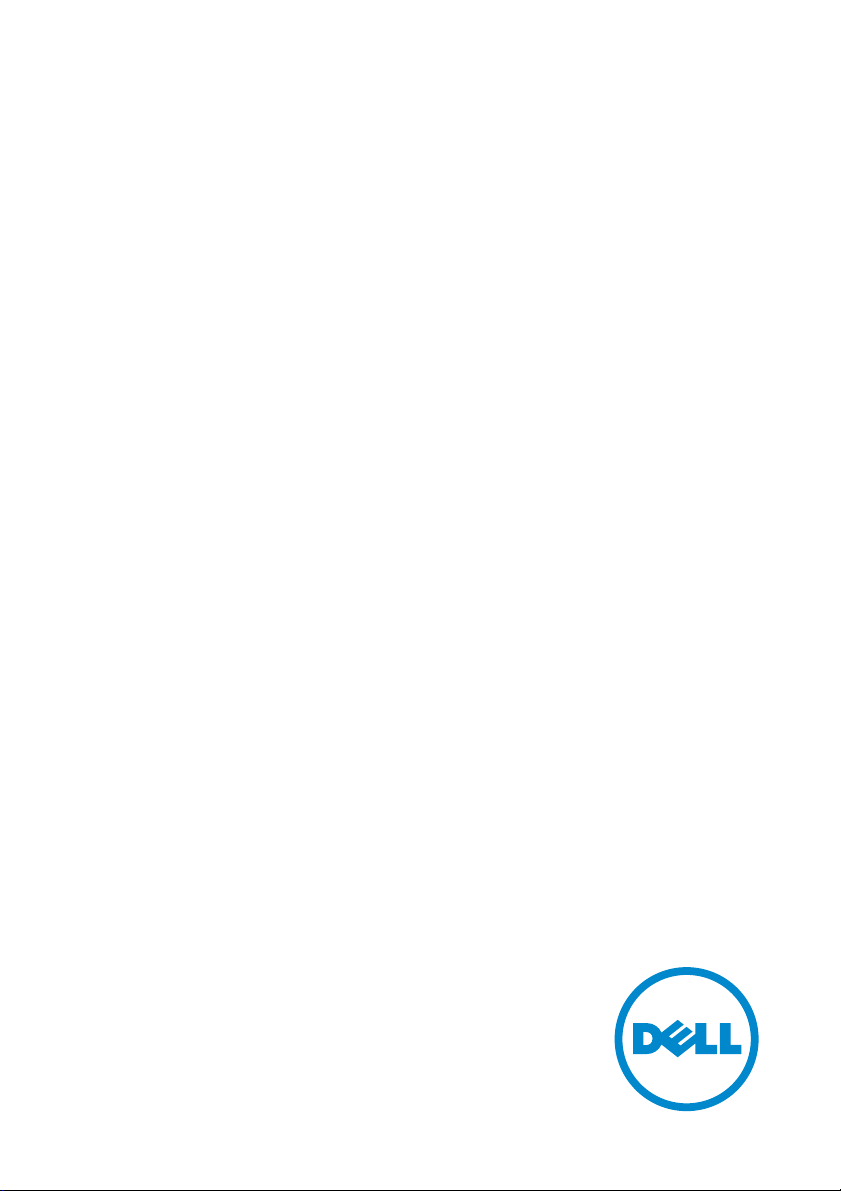
Màn hình Dell S2716DG/S2716DGR
Hướng Dẫn Người Sử Dụng
Dòng máy: S2716DG/S2716DGR
Dòng máy theo quy định: S2716DGb
Page 2
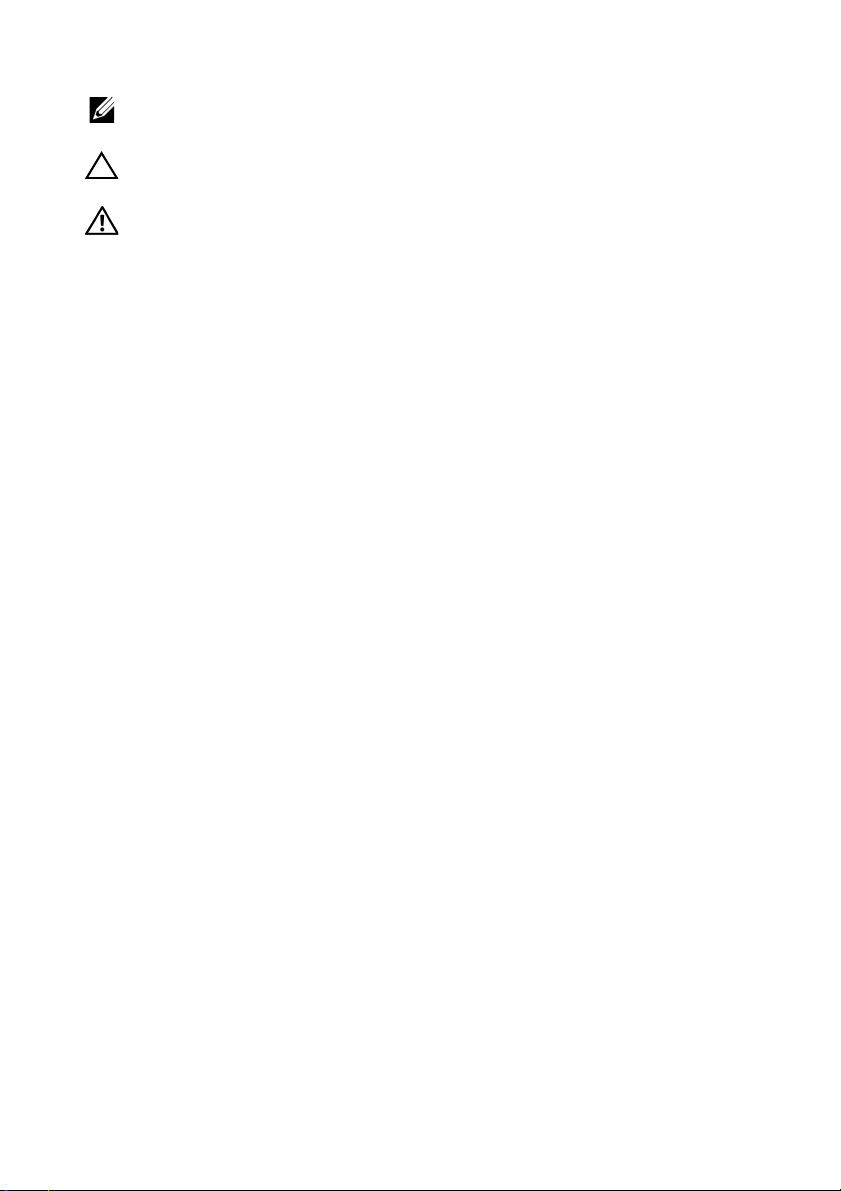
Chú ý, thận trọng và cảnh báo
CHÚ Ý: Thông tin CHÚ Ý cho biết thông tin quan trọng giúp bạn tận dụng tốt
hơn máy tính của bạn.
THẬN TRỌNG: Thông tin THẬN TRỌNG chỉ báo khả năng hư hại đến
phần cứng hoặc mất dữ liệu nếu không làm theo các hướng dẫn.
CẢNH BÁO: Thông tin CẢNH BÁO chỉ báo tiềm ẩn bị hư hỏng tài sản, bị
thương hoặc tử vong.
____________________
Bản quyền © 2015-2016 Dell Inc. Đã đăng ký bản quyền.
Sản phẩm này được bảo vệ bởi luật bản quyền và sở hữu trí tuệ Hoa Kỳ và quốc tế. Dell™ và
logo Dell là thương hiệu của Dell Inc. tại Hoa Kỳ và/hoặc các nước khác. Tất cả các dấu hiệu
và các tên khác được đề cập ở đây có thể là thương hiệu đã đăng ký của các công ty tương ứng.
2016 - 07 Sửa đổi A04
Page 3
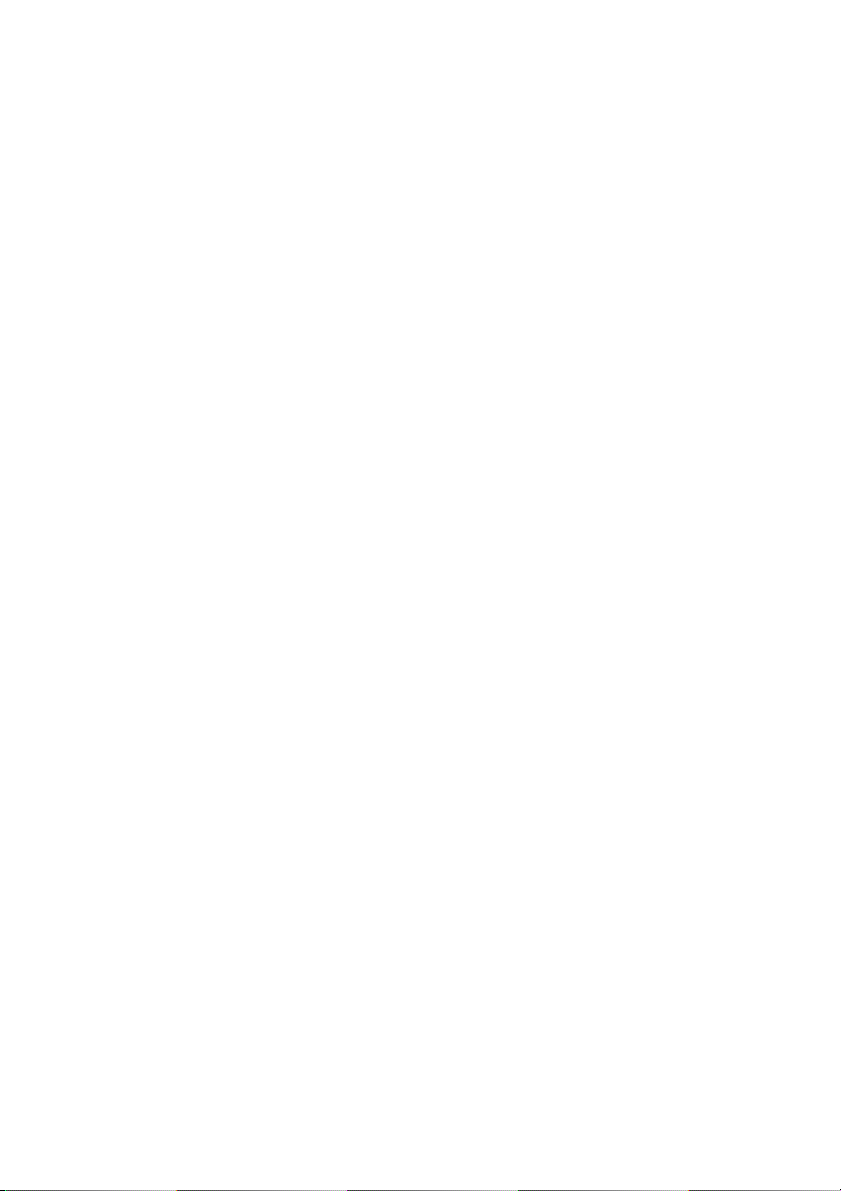
Nội dung
Thông Tin Về Màn Hình Của Bạn. . . . . . . . . . . . . . . . . . . . . . 5
Thành Phần Trong Hộp. . . . . . . . . . . . . . . . . . . . . . . . . . . . . . . . . . . . 5
Tính Năng Sản Phẩm . . . . . . . . . . . . . . . . . . . . . . . . . . . . . . . . . . . . . 7
Nhận Biết Các Bộ Phận Và Điều Khiển . . . . . . . . . . . . . . . . . . . . . . . 8
Thông Số Màn Hình . . . . . . . . . . . . . . . . . . . . . . . . . . . . . . . . . . . . . 12
Khả Năng Cắm và Chạy . . . . . . . . . . . . . . . . . . . . . . . . . . . . . . . . . . 18
Giao Diện Cổng Kết Nối Đa Dụng (USB). . . . . . . . . . . . . . . . . . . . . 19
Chính Sách Điểm Ảnh Và Chất Lượng Màn Hình LCD . . . . . . . . . 21
Hướng Dẫn Bảo Trì. . . . . . . . . . . . . . . . . . . . . . . . . . . . . . . . . . . . . . 21
Cài Đặt Màn Hình . . . . . . . . . . . . . . . . . . . . . . . . . . . . . . . . . 22
Lắp Chân Đế . . . . . . . . . . . . . . . . . . . . . . . . . . . . . . . . . . . . . . . . . . . 22
Kết Nối Màn Hình Của Bạn. . . . . . . . . . . . . . . . . . . . . . . . . . . . . . . . 24
Quản Lý Cáp Của Bạn . . . . . . . . . . . . . . . . . . . . . . . . . . . . . . . . . . . 25
Tháo Chân Đế Màn Hình. . . . . . . . . . . . . . . . . . . . . . . . . . . . . . . . . . 26
Giá Đỡ Treo Tường (Tùy Chọn). . . . . . . . . . . . . . . . . . . . . . . . . . . . 27
Sử Dụng Màn Hình . . . . . . . . . . . . . . . . . . . . . . . . . . . . . . . . 28
Bật Nguồn Màn Hình. . . . . . . . . . . . . . . . . . . . . . . . . . . . . . . . . . . . . 28
Sử Dụng Điều Khiển Trên Bảng Điều Khiển Trước . . . . . . . . . . . . 28
Nội dung | 3
Page 4
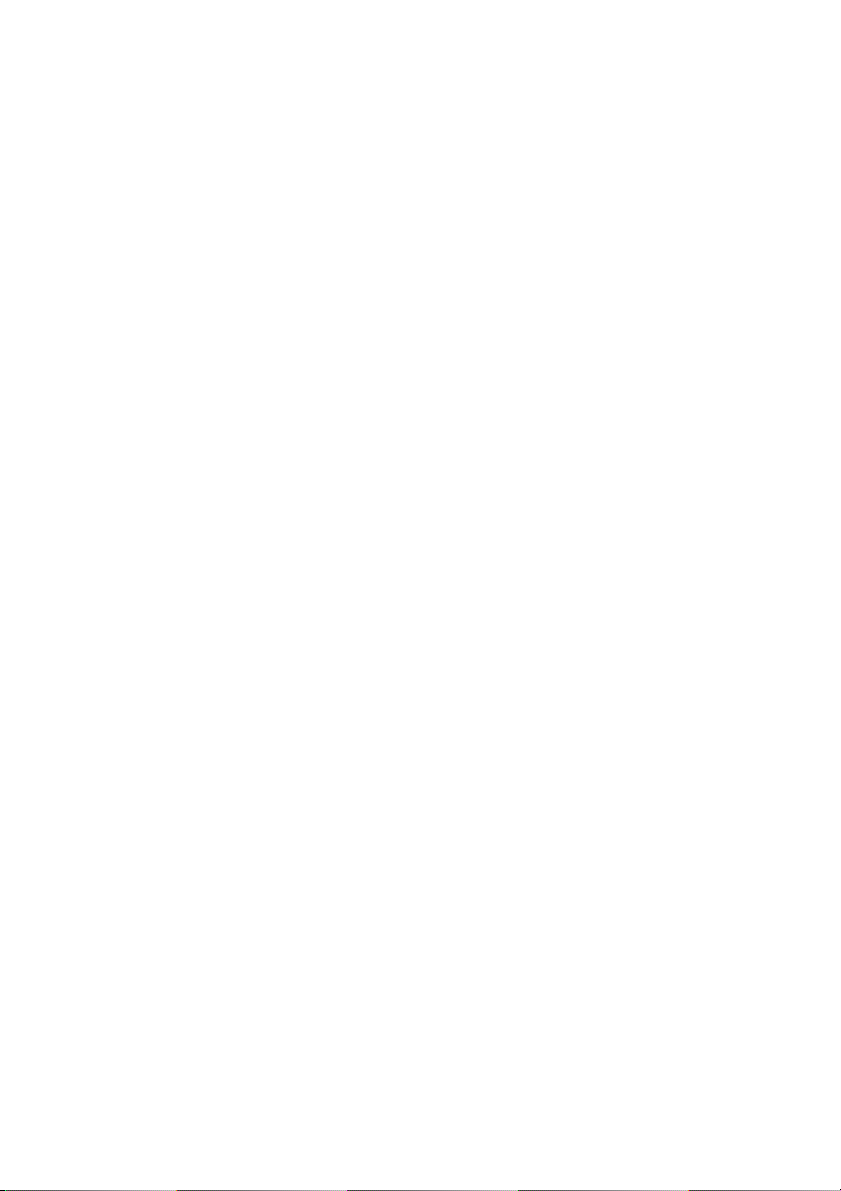
Sử Dụng Menu Hiển Thị Trên Màn Hình (OSD) . . . . . . . . . . . . . . . 30
Cài Đặt Độ Phân Giải Tối Đa . . . . . . . . . . . . . . . . . . . . . . . . . . . . . . 36
Sử dụng Nghiêng, Xoay và Kéo Thẳng. . . . . . . . . . . . . . . . . . . . . . 37
Xoay màn hình. . . . . . . . . . . . . . . . . . . . . . . . . . . . . . . . . . . . . . . . . . 38
Điều Chỉnh Cài Đặt Hiển Thị Xoay Cho Hệ Thống Của Bạn . . . . . 39
Xử lý sự cố . . . . . . . . . . . . . . . . . . . . . . . . . . . . . . . . . . . . . . 40
Tự kiểm tra. . . . . . . . . . . . . . . . . . . . . . . . . . . . . . . . . . . . . . . . . . . . . 40
Chẩn đoán tích hợp . . . . . . . . . . . . . . . . . . . . . . . . . . . . . . . . . . . . . 41
Vấn Đề Thường Gặp . . . . . . . . . . . . . . . . . . . . . . . . . . . . . . . . . . . . . 42
Vấn Đề Cụ Thể Theo Sản Phẩm. . . . . . . . . . . . . . . . . . . . . . . . . . . . 44
Vần Đề Cụ Thể Với Cổng Kết Nối Đa Dụng (USB) . . . . . . . . . . . . . 45
Phụ Lục . . . . . . . . . . . . . . . . . . . . . . . . . . . . . . . . . . . . . . . . . 46
Thông Báo FCC (Chỉ U.S) Và Thông Tin Quy Định Khác . . . . . . . 46
Liên hệ với Dell . . . . . . . . . . . . . . . . . . . . . . . . . . . . . . . . . . . . . . . . . 46
Cài Đặt Màn Hình Của Bạn . . . . . . . . . . . . . . . . . . . . . . . . . . . . . . . . 47
4 |Nội dung
Page 5
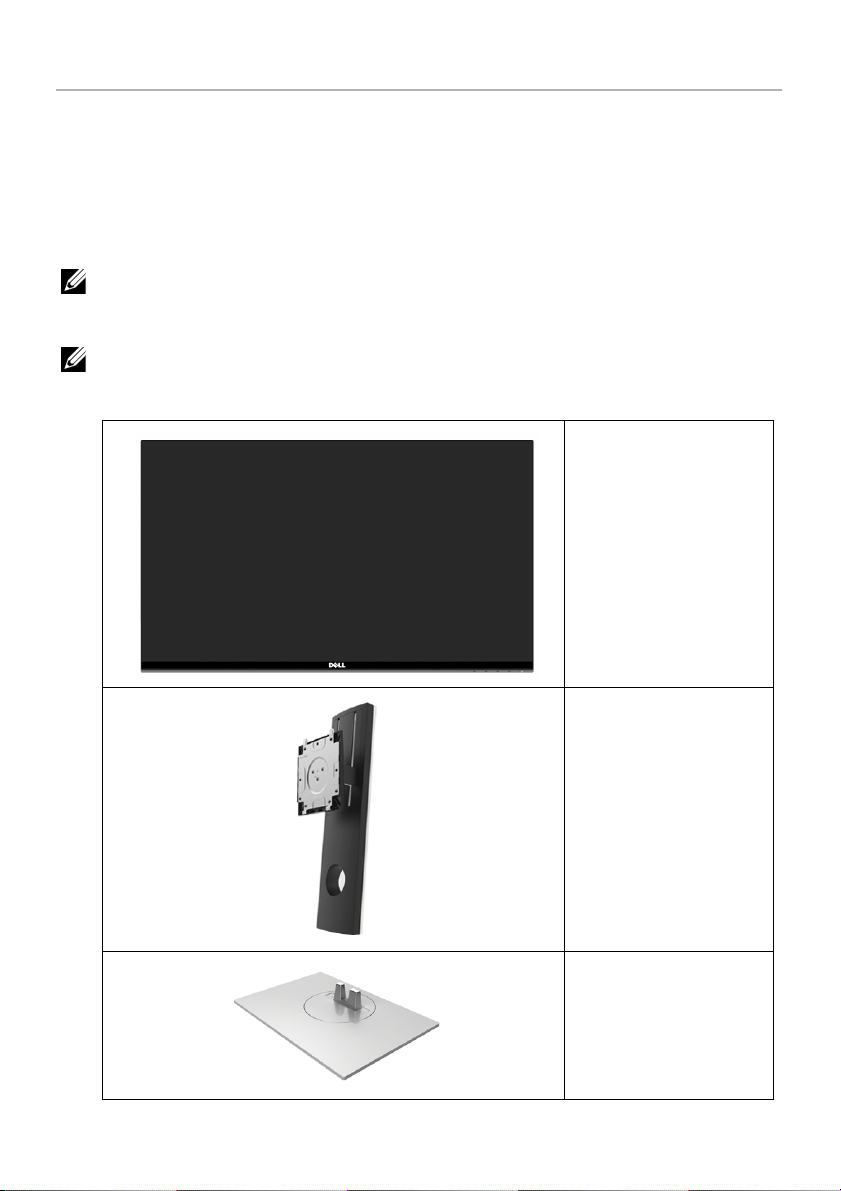
Thông Tin Về Màn Hình Của Bạn
Thành Phần Trong Hộp
Màn hình của bạn có các phụ kiện đi kèm được nêu dưới đây. Đảm bảo bạn nhận được tất
cả các phụ kiện và
CHÚ Ý: Một số phụ kiện có thể là tùy chọn và có thể không được giao kèm với màn
hình của bạn. Một số tính năng hoặc nội dung đa phương tiện có thể không có ở một
số nước.
CHÚ Ý: Để lắp với chân đế khác, hãy tham khảo hướng dẫn lắp đặt chân đế tương
ứng để được hướng dẫn lắp đặt.
Liên hệ với Dell
kiểm tra xem có phần nào bị thiếu không.
Màn hình
Bộ nâng chân đế
Bệ chân đế
Thông Tin Về Màn Hình Của Bạn|5
Page 6
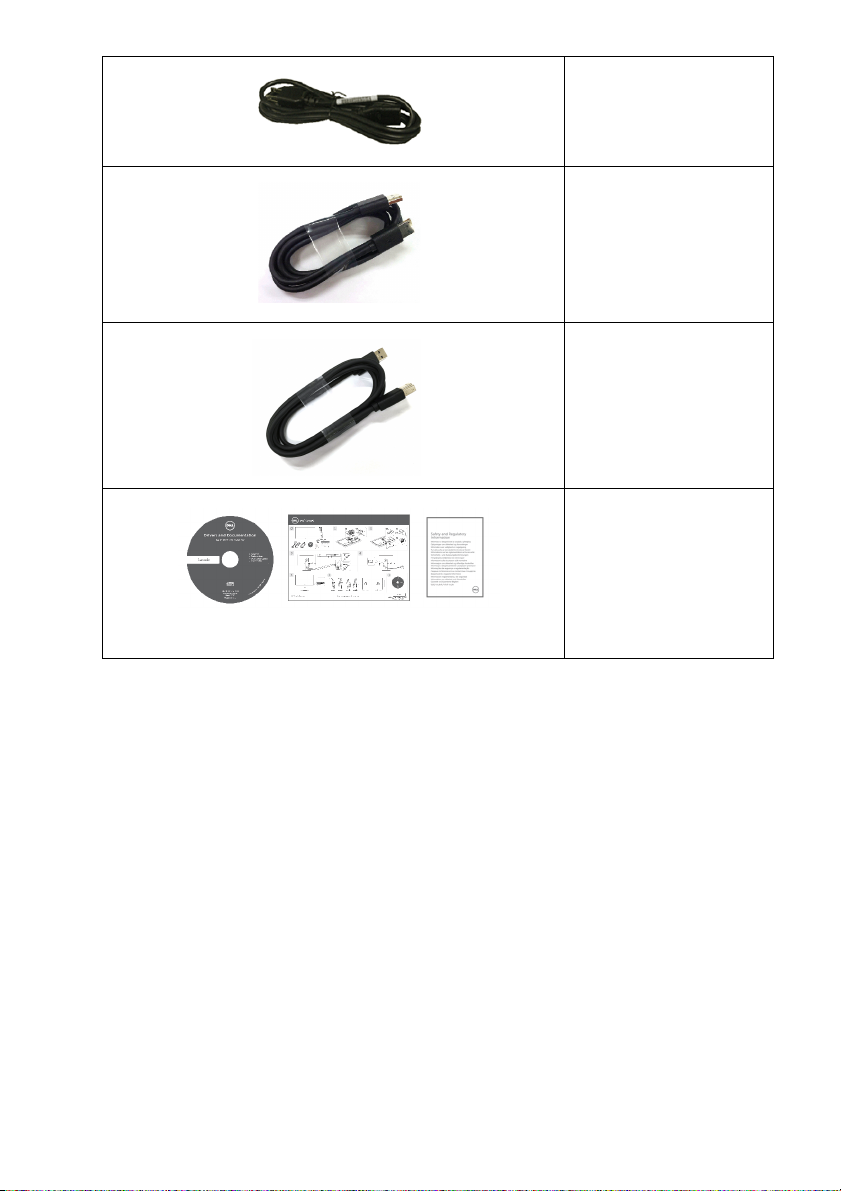
Cáp Nguồn (Khác nhau
tùy theo quốc gia)
Cáp DP
Cáp Nối Lên USB 3.0
(Lắp cổng USB trên
màn hình)
• Đĩa Trình Điều Khiển
Và Tài Liệu
• Hướng Dẫn Cài Đặt
Nhanh
• Thông Tin An Toàn,
Môi Trường Và Quy
Định
6 | Thông Tin Về Màn Hình Của Bạn
Page 7
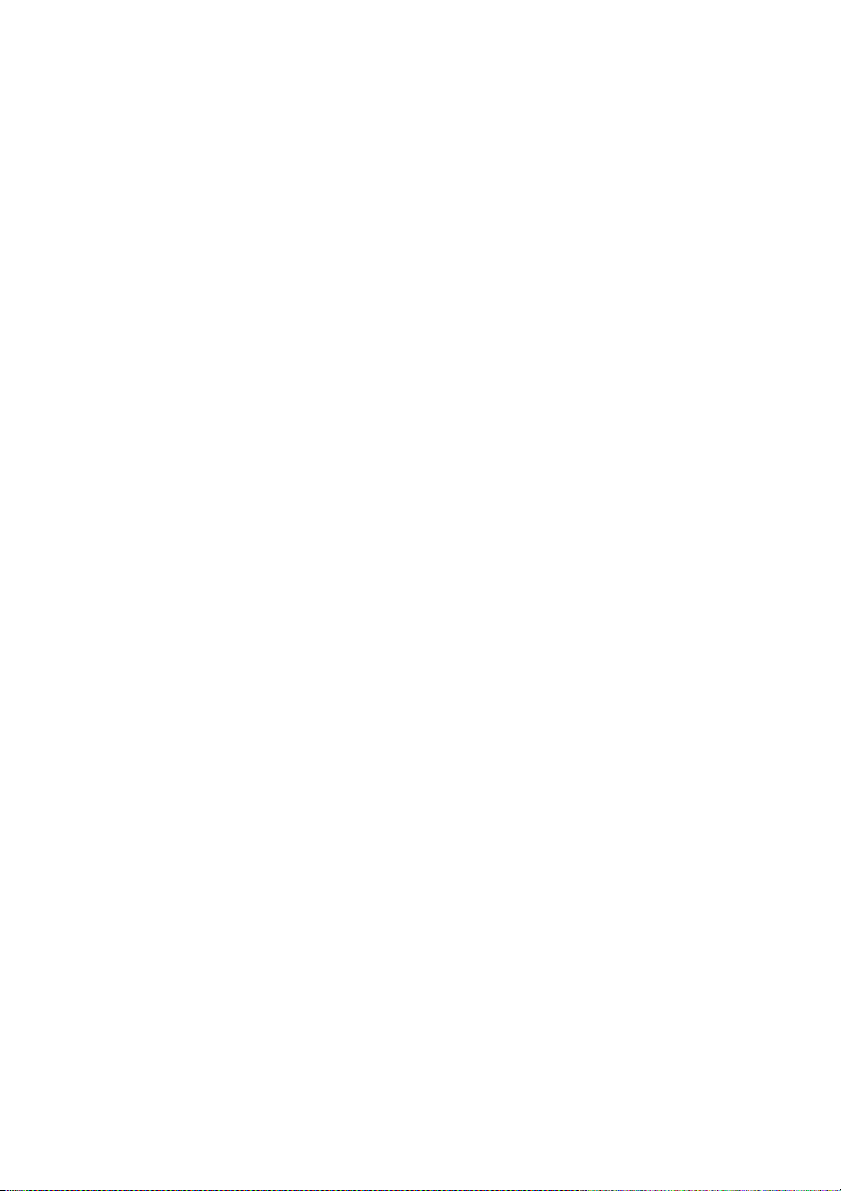
Tính Năng Sản Phẩm
Màn hình phẳng Dell S2716DG/S2716DGR có Bán Dẫn Màng Mỏng (TFT), ma trận chủ
động, Màn Hình Hiển Thị Tinh Thể Lỏng (LCD), và đèn nền LED. Tính năng màn hình gồm
có:
• Vùng nhìn được là 68,47 cm (27-inch) (đo chéo).
Độ phân giải: Lên tới 2560 x 1440, qua cổng DisplayPort và HDMI, có thể hỗ trợ toàn
màn hình hoặc độ phân giải thấp hơn.
• Màn hình hỗ trợ Nvidia G-Sync, có độ làm mới rất cao 144 Hz và thời gian phản ứng
nhanh 1 ms.
• Gam màu 72% NTSC.
• Nghiêng, xoay, kéo cao, và khả năng điều chỉnh xoay.
• Chân đế tháo rờ
Video (VESA™) mang tới giải pháp lắp ráp linh hoạt.
• Kết nối số với DisplayPort và HDMI.
• Được trang bị 1 cổng nối lên USB và 4 cổng nối xuống USB.
• Khả năng cắm và chạy nếu được hệ thống của bạn hỗ trợ.
• Điều chỉnh được Hiển Thị Trên Màn Hình (OSD) để dễ dàng thiết lậ
màn hình.
• Đĩa phần mềm và tài liệu hướng dẫn có Tệp Thông Tin (INF), Tệp Khớp Màu Hình
Ảnh (ICM), và tài liệu sản phẩm.
• Khe khóa an toàn.
• Khóa chân đế.
• Màn hình chứng nhận TCO.
• Màn hình bằng kính không có thạch tín và thủy ngân.
• Sử dụng 0,5 W điện chờ khi ở chế độ ngủ.
• Đồng Hồ Năng Lượng cho biết mức năng lượng màn hình sử dụng thực tế.
• Kiể
m soát độ mờ đèn nền analog để màn hình không bị nháy.
i và lỗ lắp 100 mm theo quy định của Hiệp Hội Tiêu Chuẩn Điện Tử
p và tối ưu hóa
Thông Tin Về Màn Hình Của Bạn|7
Page 8
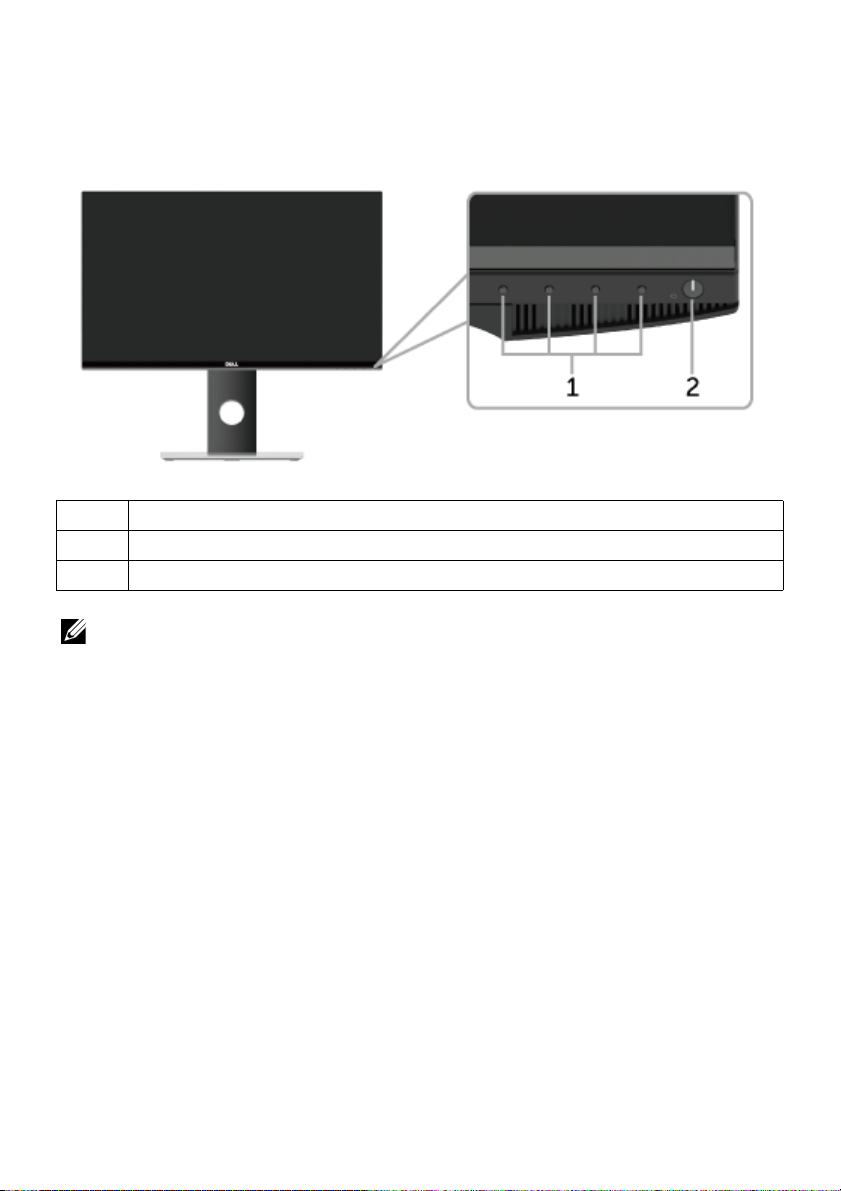
Nhận Biết Các Bộ Phận Và Điều Khiển
Nhìn Từ Trước
Nhãn Mô tả
1 Nút chức năng (Để biết thêm thông tin, xem
2 Nút Bật/Tắt nguồn (có chỉ báo đèn LED)
CHÚ Ý: Với màn hình có khung bóng, người dùng nên thay màn hình do khung bóng
có thể làm rối phản chiếu từ bề mặt sáng xung quanh.
Sử Dụng Màn Hình
)
8 | Thông Tin Về Màn Hình Của Bạn
Page 9
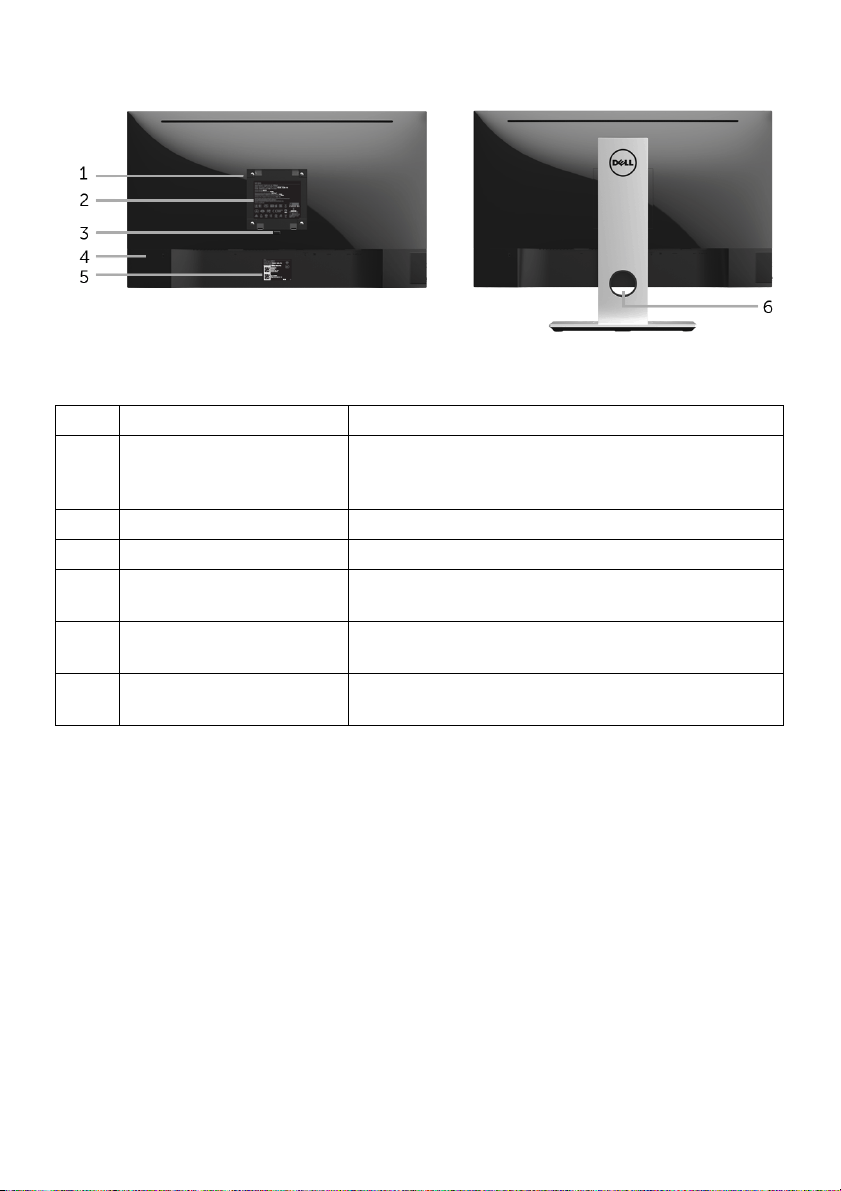
Nhìn Từ Sau
Nhìn từ sau có chân đế
Nhãn Mô tả Sử dụng
1 Lỗ lắp VESA (100 mm x
100 mm - Nắp VESA lắp
phía sau)
2 Nhãn quy định Liệt kê các phê chuẩn theo quy định.
3 Nút nhả chân đế Nhả chân đế khỏi màn hình.
4 Khe khóa an toàn Giữ an toàn màn hình với khóa an toàn (không có
5 Nhãn số sê-ri mã vạch Tham khảo nhãn này nếu bạn cần liên hệ với Dell để
6 Khe quản lý cáp Sử
Màn hình treo tường sử dụng bộ treo tường tương
thích VESA (100 mm x 100 mm).
kèm khóa an toàn).
được hỗ trợ kỹ thuật.
dụng để quản lý dây cáp bằng cách đặt chúng
vào qua khe.
Thông Tin Về Màn Hình Của Bạn|9
Page 10
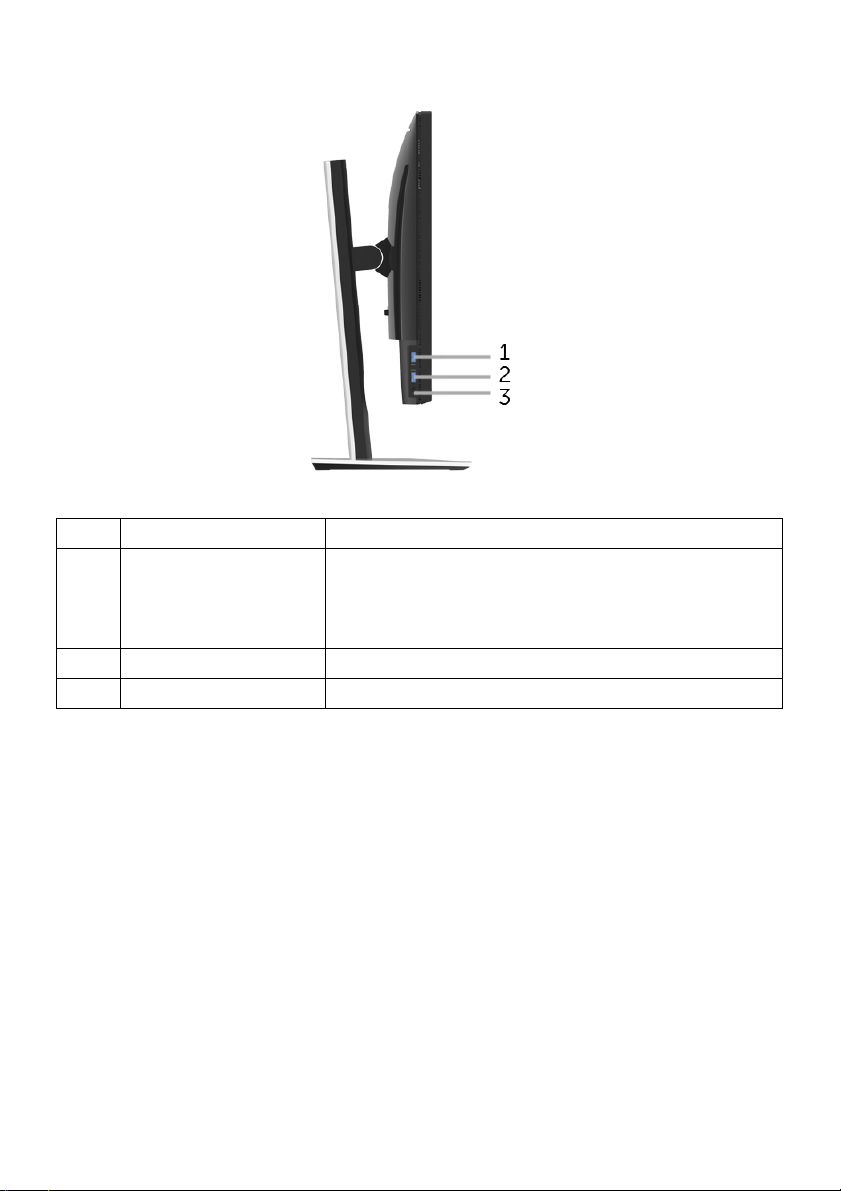
Nhìn Từ Phía Bên
Nhãn Mô tả Sử dụng
1 Cổng nối xuống USB Kết nối thiết bị USB.
CHÚ Ý: Để sử dụng cổng này, bạn phải kết nối cáp
USB (kèm theo màn hình) vào cổng lên USB trên màn
hình và vào máy tính của bạn.
2 Cổng sạc USB Kết nối thiết bị USB của bạn (cũng hỗ trợ sạc nhanh).
3 Giắc cắm ra tai nghe Kết nối tai nghe.
10 | Thông Tin Về Màn Hình Của Bạn
Page 11
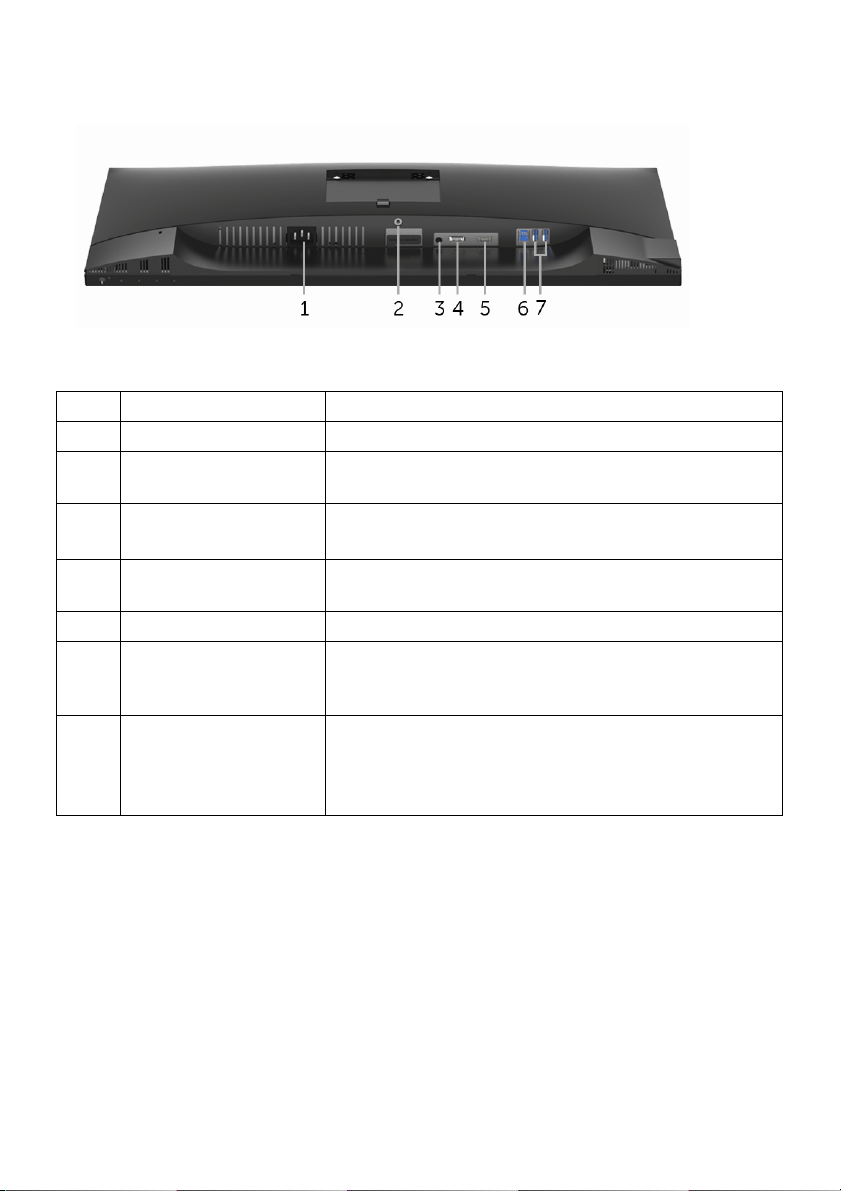
Nhìn Từ Dưới
Nhìn từ dưới không có chân đế
Nhãn Mô tả Sử dụng
1 Đầu nối cáp nguồnNối cáp nguồn (kèm theo màn hình của bạn).
2 Tính năng khóa
chân đế
3 Cổng dây ra Kết nối với loa.
4 DisplayPort Kết nối máy tính với cáp DP (kèm theo màn hình
5 Cổng HDMI Kết nối máy tính với cáp HDMI.
6 Cổng nối lên USB Kết nối cáp USB (kèm theo màn hình củ
7 Cổng nối xuống USB Kết nối thiết bị USB.
Để khóa chân đế với màn hình, sử dụng vít M3 x 6mm
(vít không được đi kèm).
CHÚ Ý: Cổng này không hỗ trợ tai nghe.
của bạn).
cổng này và máy tính của bạn để kích hoạt các cổng
USB trên màn hình của bạn.
CHÚ Ý: Để sử dụng cổng này, bạn phải kết nối cáp
USB (kèm theo màn hình) vào cổng lên USB trên màn
hình và vào máy tính của bạn.
a bạn) vào
Thông Tin Về Màn Hình Của Bạn|11
Page 12
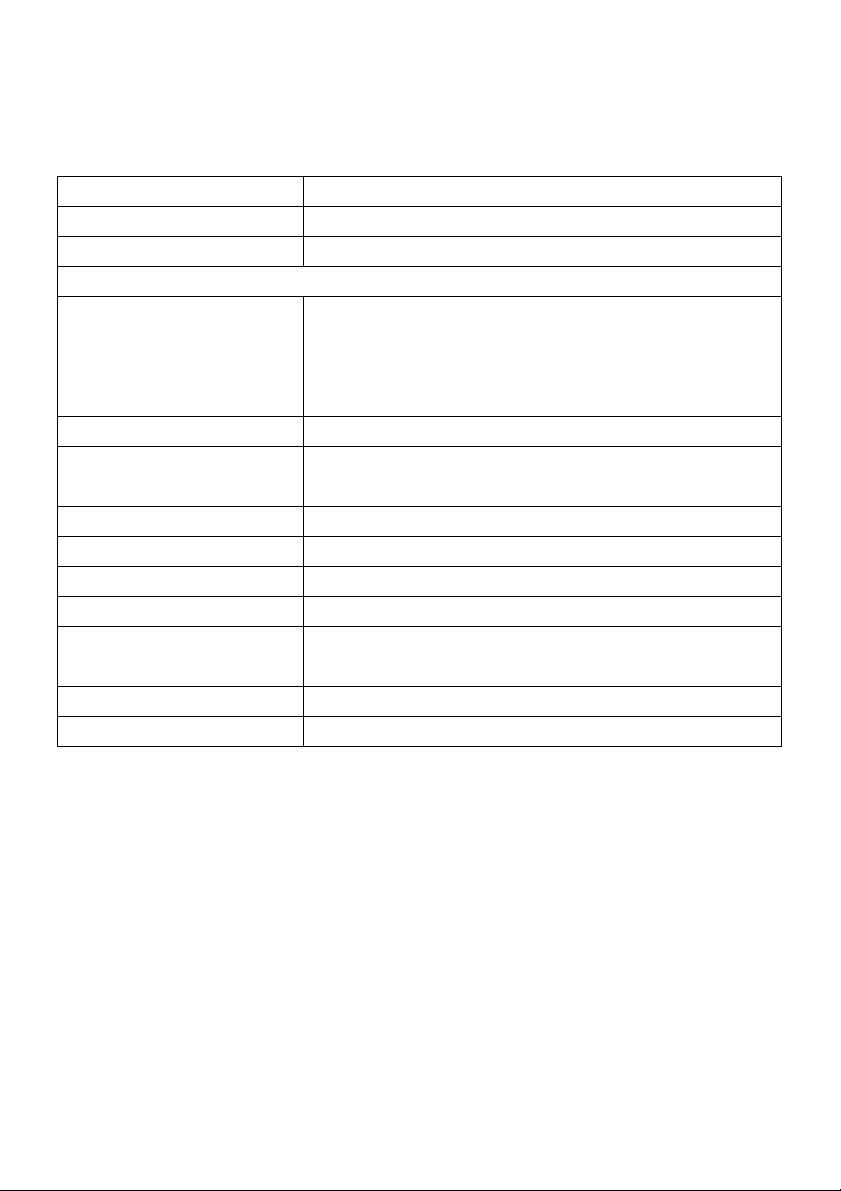
Thông Số Màn Hình
Thông Số Màn Hình Phẳng
Dòng máy S2716DG/S2716DGR
Kiểu màn hình Ma trận chủ động - TFT LCD
Loại màn hình phẳng TN
Hình ảnh xem được
Chéo
Vùng Hoạt Động, Ngang
Vùng Hoạt Động, Dọc
Khu vực
Mật độ điểm ảnh 0,2331 mm x 0,2331 mm
Góc nhìn Thông thường 160° (dọc)
Công suất chiếu sáng 350 cd/m² (thông thường)
Tỷ lệ tương phản 1000 đến 1 (thông thường)
Lớp phủ bản mặtChống lóa với độ cứng 3H
Đèn nềnHệ thống đèn mép LED
Thời gian phản hồi 3 ms (thông thường) cho chế độ BÌNH THƯỜNG
Độ sâu màu 16,7 triệu màu
Gam màu 72%* (CIE1931)
684,67 mm (27 inch)
596,74 mm (23,49 inch)
335,66 mm (13,21 inch)
2
200301,74 mm
Thông thường 170° (ngang)
1 ms (thông thường) cho chế độ NHANH
(310,30 inch2)
* Gam màu (thông thường) dựa theo tiêu chuẩn kiểm tra CIE1976 (82%) và CIE1931
(72%).
12 | Thông Tin Về Màn Hình Của Bạn
Page 13
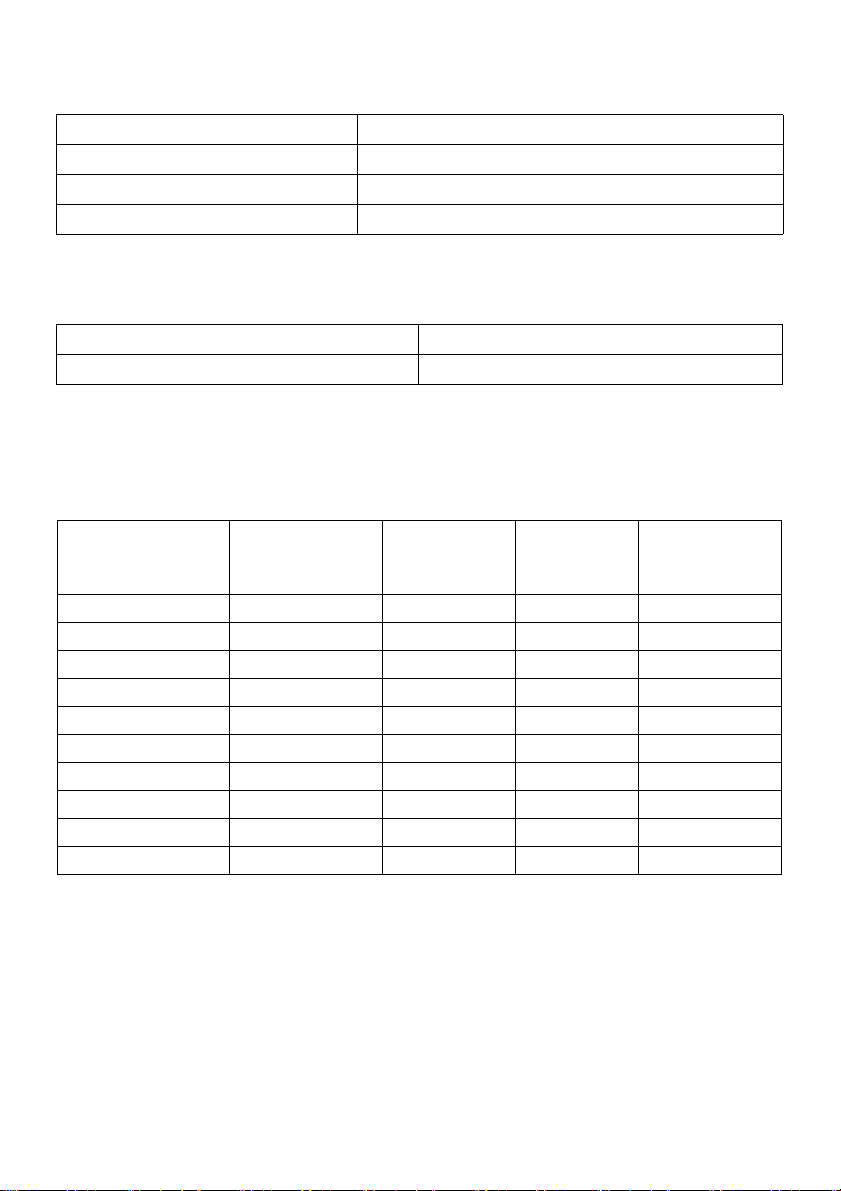
Thông Số Độ Phân Giải
Dòng máy S2716DG/S2716DGR
Phạm vi quét ngang 69,7 kHz đến 250,6 kHz (tự động)
Phạm vi quét dọc 30 Hz đến 145 Hz (tự động)
Độ phân giải cài đặt sẵn tối đa 2560 x 1440 ở 144 Hz
Chế độ video được hỗ trợ
Dòng máy S2716DG/S2716DGR
Khả năng phát video (phát HDMI & DP) 480p, 576p, 720p, 1080p, QHD
Chế độ hiển thị cài sẵn
Chế độ hiển thị HDMI
Chế Độ Hiển Thị Tần Số Quét
Ngang (kHz)
Tần Số Quét
Dọc (Hz)
Đồng Hồ
Điểm Ảnh
Cực Đồng Bộ
(Ngang/Dọc)
(MHz)
IBM VGA, 640 x 480p 31,5 60 25,2 -/-
VESA, 720 x 480p 29,83 60 26,25 +/VESA, 720 x 576p 29,55 50 26 +/-
VESA, 800 x 600p 37,88 60 40 +/+
VESA, 1024 x 768p 48,36 60 65 -/HDTV, 1280 x 720p 37,5 50 74,25 +/+
HDTV, 1280 x 720p 45 60 74,25 +/+
HDTV, 1920 x 1080p 55,6 50 141,5 -/+
HDTV, 1920 x 1080p 67,5 60 148,5 +/+
VESA, 2560 x 1440p 88,8 60 241,5 +/-
Thông Tin Về Màn Hình Của Bạn|13
Page 14

Chế độ hiển thị DP
Chế Độ Hiển Thị Tần Số Quét
Ngang (kHz)
Tần Số Quét
Dọc (Hz)
Đồng Hồ
Điểm Ảnh
Cực Đồng Bộ
(Ngang/Dọc)
(MHz)
VESA, 640 x 480 31,5 60 25,2 -/VESA, 800 x 600 37,88 60 40 +/+
VESA, 1024 x 768 48,36 60 65 -/VESA, 2560 x 1440 88,8 60 241,5 +/VESA, 2560 x 1440 127,4 85 346,5 +/VESA, 2560 x 1440 150,9 100 410,5 +/VESA, 2560 x 1440 182,9 120 497,75 +/VESA, 2560 x 1440 209,5 144 569,75 +/+
VESA, 2560 x 1440 34,9 24 95 +/-
CHÚ Ý: Màn hình này hỗ trợ NVIDIA G-Sync.
Hãy truy cập http://www.geforce.com/hardware/technology/g-sync/supported-
gpus?field_gpu_type_value=desktop-gpus&=Apply để xem cạc đồ họa NVIDIA
của bạn có hỗ trợ tính năng G-SYNC không.
Thông Số Điện
Dòng máy S2716DG/S2716DGR
Tín hiệu vào video • HDMI 1.4, 600 mV cho mỗi đường vi sai, 100 ohm trở
kháng vào cho mỗi cặp vi sai
• DisplayPort 1.2, 600 mV cho mỗi đường vi sai, 100
ohm trở kháng vào cho mỗi cặp vi sai
Điện áp AC/tần số/
dòng điện vào
100 VAC đến 240 VAC / 50 Hz hoặc 60 Hz +
(thông thường)
Điện khởi động • 120 V: 42 A (Tối đa) ở 0 °C (khởi động nguội)
• 220 V: 80 A (Tối đa) ở 0 °C (khởi động nguội)
3 Hz / 1,5 A
14 | Thông Tin Về Màn Hình Của Bạn
Page 15
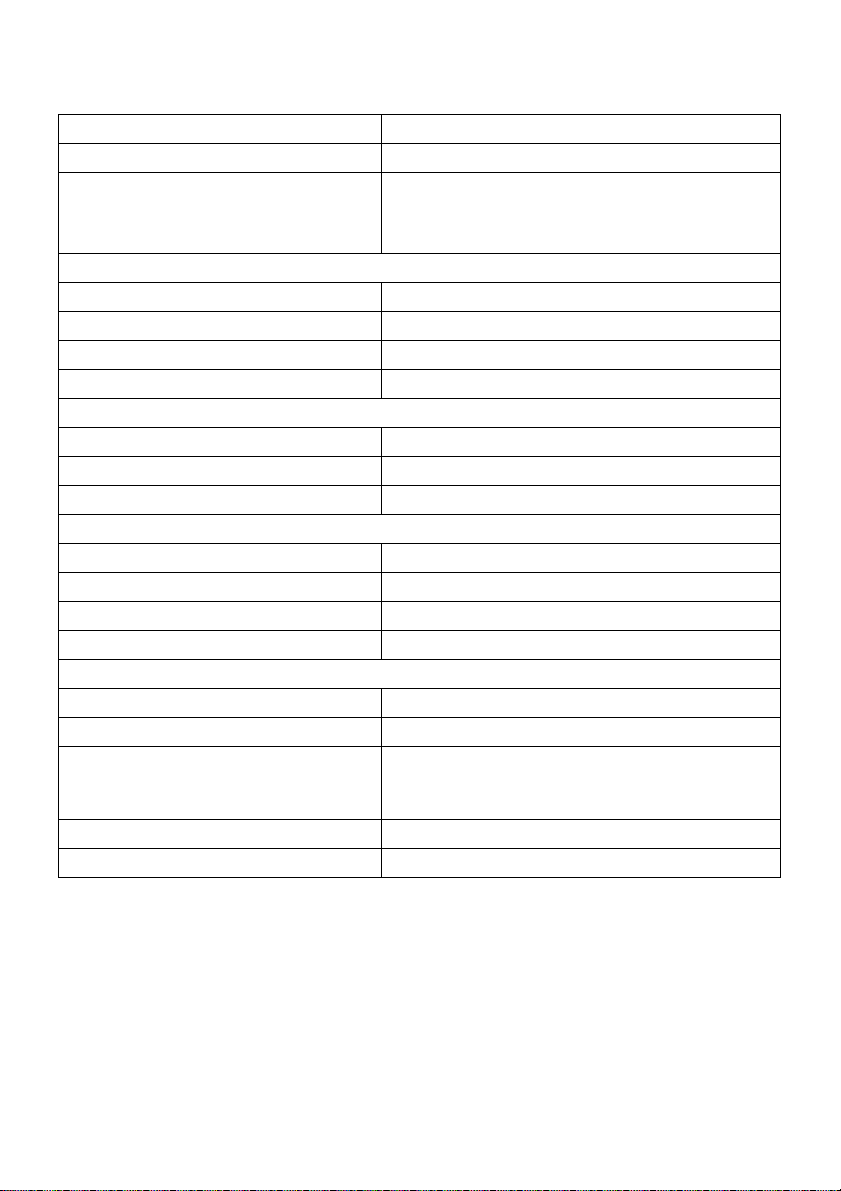
Đặc Điểm Vật Lý
Dòng máy S2716DG/S2716DGR
Kiểu đầu nối DP; HDMI; USB 3.0
Kiểu cáp tín hiệu • Kỹ thuật số: HDMI, 19 chân (không gồm cáp)
• Kỹ thuật số: DisplayPort, 20 chân
• Universal Serial Bus: USB, 9 chân
Kích thước (có chân đế)
Chiều cao (kéo dài) 546,3 mm (21,51 inch)
Chiều cao (thu gọn) 416,3 mm (16,39 inch)
Chiều rộng 612,5 mm (24,11 inch)
Chiều sâu 200,3 mm (7,89 inch)
Kích thước (không có chân đế)
Chiều cao 362,5 mm (14,27 inch)
Chiều rộng 612,5 mm (24,11 inch)
Chiều sâu 55,6 mm (2,19 inch)
Kích thước chân đế
Chiều cao (kéo dài) 433,4 mm (17,06 inch)
Chiều cao (thu gọn) 387,2 mm (15,24 inch)
Chiều rộng 292,4 mm (11,51 inch)
Chiều sâu 200,3 mm (7,89 inch)
Trọng lượng
Trọng lượng g
Trọng lượng gồm bộ chân đế và cáp 7,20 kg (15,87 lb)
Trọng lượng không có bộ chân đế (Để
tham khảo khi lắp tường hoặc lắp
VESA - không có cáp)
Trọng lượng của bộ chân đế 2,48 kg (5,47 lb)
Độ bóng khung trước25+/-5
ồm bao bì 10,10 kg (22,27 lb)
4,40 kg (9,70 lb)
Thông Tin Về Màn Hình Của Bạn|15
Page 16

Đặc Tính Môi Trường
Dòng máy S2716DG/S2716DGR
Nhiệt độ
Hoạt động 0 °C đến 40 °C (32 °F đế
n 104 °F)
Không hoạt động • Bảo quản: -20 °C đến 60 °C (-4 °F đến 140 °F)
• Vận chuyển: -20 °C đến 60 °C (-4 °F đến 140 °F)
Độ ẩm
Hoạt động 10% đến 80% (không ngưng tụ)
Không hoạt động • Bảo quản: 5% đến 90% (không ngưng tụ)
• Vận chuyển: 5% đến 90% (không ngưng tụ)
Độ cao
Hoạt động 5.000 m (16.404 ft) (tối đa)
Không hoạt động 12.192 m (40.000 ft) (tối đa)
Tản nhiệt • 307,09 BTU/giờ (tối
đa)
• 160,37 BTU/giờ (bình thường)
Chế Độ Quản Lý Điện
Nếu bạn có card hoặc phần mềm hiển thị tuân thủ DPM™ của VESA cài đặt trong máy tính
của bạn thì màn hình có thể tự động giảm tiêu thụ điện khi không sử dụng. Tính năng này
được gọi là Chế Độ Tiết Kiệm Điện*. Nếu máy tính phát hiện có nhập liệu từ bàn phím,
chuột hoặc các thiết bị nhập liệu khác, thì màn hình sẽ tự động khôi phục hoạt động. Bảng
sau thể hiện mức tiêu thụ điện và báo hiệu của tính năng tiết kiệm điện tự động này.
Chế Độ
VESA
Hoạt động
bình thường
Chế độ tắt
hoạt động
Tắt nguồn- - - TắtNhỏ hơn 0,3 W
Đồng Bộ
Ngang
Hoạt Động Hoạt Động Hoạt
Không kích
hoạt
Đồng Bộ
Dọc
Không
kích hoạt
Video Đèn Báo NguồnTiêu Thụ Điện
Động
Trống Trắng (nhấp nháy) Nhỏ hơn 0,5 W
Trắng 90 W (tối đa)**
47 W (thông thường)
* Chỉ có thể đạt được mức tiêu thụ điện bằng không trong chế độ TẮT bằng cách rút cáp
nguồn khỏi màn hình.
** Tiêu thụ điện tối đa với mức chiếu sáng tối đa và USB hoạt động.
16 | Thông Tin Về Màn Hình Của Bạn
Page 17

Chỉ Định Chân
Đầu nối DisplayPort
Số Chân Mặt 20 Chân Của Cáp Tín
Hiệu Kết Nối
1 ML0(p)
2GND
3 ML0(n)
4 ML1(p)
5GND
6 ML1(n)
7 ML2(p)
8GND
9 ML2(n)
10 ML3(p)
11 GN D
12 ML3(n)
13 GND
14 GND
15 AUX(p)
16 GND
17 AUX(n)
18 GND
19 Re-PWR
20 +3,3 V DP_PWR
Thông Tin Về Màn Hình Của Bạn|17
Page 18

Đầu nối HDMI
Số Chân Mặt 19 Chân Của Cáp Tín
Hiệu Kết Nối
1DỮ LIỆU TMDS 2+
2LỚP CHẮN DỮ LIỆU TMDS 2
3DỮ LIỆU TMDS 2-
4DỮ LIỆU TMDS 1+
5LỚP CHẮN DỮ LIỆU TMDS 1
6DỮ LIỆU TMDS 1-
7DỮ LIỆU TMDS 0+
8LỚP CHẮN DỮ LIỆU TMDS 0
9DỮ LIỆU TMDS 0-
10 ĐỒNG HỒ TMDS+
11 LỚP CHẮN ĐỒNG HỒ TMDS
12 ĐỒNG HỒ TMDS13 CEC
14 Dự trữ (N.C. trên thiết bị)
15 ĐỒNG HỒ DDC (SCL)
16 DỮ LIỆU DDC (SDA)
17 DDC/CEC Nối đất
18 +5V NGU
19 PHÁT HIỆN CẮM NÓNG
ỒN
Khả Năng Cắm và Chạy
Bạn có thể cài đặt màn hình vào bất kỳ hệ thống nào tương thích với khả năng Cắm và
Chạy. Màn hình sẽ tự cung cấp cho hệ thống máy tính Dữ Liệu Nhận Biết Hiển Thị Mở
Rộng (EDID) sử dụng các giao thức Kênh Dữ Liệu Hiển Thị (DDC) để hệ thống có thể tự
động cấu hình và tối ưu hóa các cài đặt màn hình. Hầu hết các cài đặt màn hình là tự động;
n có thể chọn cài đặt khác nếu muốn. Để biết thêm thông tin về việc thay đổi cài đặt màn
bạ
hình, xem
18 | Thông Tin Về Màn Hình Của Bạn
Sử Dụng Màn Hình
.
Page 19

Giao Diện Cổng Kết Nối Đa Dụng (USB)
Phần này cung cấp cho bạn thông tin về các cổng USB có trên màn hình.
CHÚ Ý: Màn hình này tương thích USB 3.0 tốc độ cực nhanh.
Tốc Độ TruyềnTốc Độ Dữ LiệuTiêu Thụ Điện*
Tốc độ rất nhanh 5 Gbps 4,5 W (Tối đa, mỗi cổng)
Tốc độ cao 480 Mbps 4,5 W (Tối đa, mỗi cổng)
Tốc độ đầy đủ 12 Mbps 4,5 W (Tối đa, mỗi cổng)
* Lên đến 2 A trên cổng xuống USB (cổng có biểu tượng tia sét) với các thiết bị tuân
thủ BC1.2 hoặc các thiết bị USB thông thường.
Đầu Nối Lên USB
Số Chân Mặt 9 Chân Của Đầu Nối
1VCC
2D3D+
4GND
5 SSTX6 SSTX+
7GND
8 SSRX9 SSRX+
Thông Tin Về Màn Hình Của Bạn|19
Page 20

Đầu Nối Xuống USB
Số Chân Mặt 9 Chân Của Đầu Nối
1VCC
2D3D+
4GND
5 SSRX6 SSRX+
7GND
8 SSTX9 SSTX+
Cổng USB
• 1 lên - đáy
• 2 xuống - đáy
• 2 xuống - bên
• Cổng Nạp Nguồn - cổng có biểu tượng tia sét; hỗ trợ khả năng nạp điện
nhanh, nếu thiết bị tương thích BC1.2.
CHÚ Ý: Chức năng USB 3.0 đòi hỏi máy tính phải hỗ trợ USB 3.0.
CHÚ Ý: Giao diện USB của màn hình này chỉ hoạt động khi màn hình đang Bật hoặc
ở trong chế độ tiết kiệm điện. N
ếu bạn Tắt màn hình và sau đó Bật lại, các thiết bị
ngoại vi kèm theo có thể mất một vài giây để khôi phục chức năng bình thường.
20 | Thông Tin Về Màn Hình Của Bạn
Page 21

Chính Sách Điểm Ảnh Và Chất Lượng Màn Hình LCD
Trong quá trình sản xuất màn hình LCD, đôi khi có một hoặc nhiều điểm ảnh bị cố định ở
một trạng thái không thay đổi, khó có thể nhìn thấy và không ảnh hưởng đến chất lượng
hiển thị hoặc khả năng sử dụng. Để biết thêm thông tin về Chính Sách Điểm Ảnh Và Chất
Lượng Màn Hình Dell, xem trang web Hỗ trợ Dell tại:
http://www.dell.com/support/monitors.
Hướng Dẫn Bảo Trì
Vệ Sinh Màn Hình
THẬN TRỌNG: Đọc và làm theo
hình.
CẢNH BÁO: Trước khi vệ sinh màn hình, rút cáp nguồn màn hình ra khỏi ổ
điện.
Để biết cách làm tốt nhất, hãy làm theo các hướng dẫn trong danh sách dưới đây trong khi
mở hộp, vệ sinh hoặc xử lý màn hình của bạn:
• Để vệ sinh màn hình chống tĩnh điện của bạn, nhúng nhẹ miếng vải mềm, sạch
vào nước. Nếu có thể, sử dụng vải mỏng vệ sinh màn hình đặc bi
dịch phù hợp với lớp phủ chống tĩnh điện. Không sử dụng benzen, chất tẩy rửa,
amoniac, chất tẩy rửa mài mòn, hoặc khí nén.
• Sử dụng vải nhúng nước ấm để vệ sinh màn hình. Tránh sử dụng bất cứ chất tẩy
rửa nào do một số chất tẩy rửa để lại lớp màng trên màn hình.
• Nếu bạn thấy có lớp bột trắng khi mở hộp màn hình, hãy lau bằng miếng vải.
• Thao tác cẩn thận với màn hình do màn hình màu hơi tối có thể bị trầy xước và để
lại vệt trầy màu trắng có màu sáng hơn màu sáng của màn hình.
• Để giúp duy trì chất lượng hình ảnh tốt nhất trên màn hình, sử dụng hình nền bảo
vệ màn hình tự động thay đổi và Tắt màn hình khi không sử dụng.
Hướng Dẫn Về An Toàn
trước khi vệ sinh màn
ệt hoặc dung
Thông Tin Về Màn Hình Của Bạn|21
Page 22

Cài Đặt Màn Hình
Lắp Chân Đế
CHÚ Ý: Chân đế được tháo ra khi vận chuyển màn hình từ nhà máy.
CHÚ Ý: Việc này được áp dụng cho màn hình có chân đế. Khi mua chân đế loại khác,
hãy tham khảo hướng dẫn lắp đặt chân đế tương ứng để biết hướng dẫn lắp đặt.
Để lắp chân đế màn hình:
1 Tháo nắp và đặt màn hình lên.
2 Lắp hai tab ở phần trên của chân đế vào rãnh phía sau màn hình.
3 Ấn chân đế vào cho đến khi nó khớp vào vị trí.
4 Giữ bệ chân đế vớ
bệ chân đế vào khe lắp trên chân đế.
22 |Cài Đặt Màn Hình
i dấu tam giác, , mặt hướng lên. Sau đó, căn các phần nhô ra ở
Page 23

5 Lắp các phần bên chân đế vào hoàn toàn khe chân đế.
6 Nâng tay cầm vít lên và xoay vít theo chiều kim đồng hồ.
7 Sau khi siết chặt vít, gập tay cầm vít xuống phần thụt vào.
Cài Đặt Màn Hình | 23
Page 24

Kết Nối Màn Hình Của Bạn
CẢNH BÁO: Trước khi bắt đầu bất kỳ quy trình nào trong phần này, hãy làm
Hướng Dẫn Về An Toàn
theo
CHÚ Ý: Luồn cáp qua khe quản lý cáp trước khi kết nối chúng.
CHÚ Ý: Không kết nối tất cả các cáp vào máy tính cùng một lúc.
Để kết nối với màn hình của bạn với máy tính:
1 Tắt máy tính của bạn và ngắt kết nối cáp nguồn.
2 Kết nối cáp DP hoặc HDMI từ màn hình của bạn vào máy tính.
Kết nối cáp DisplayPort (DP sang DP)
.
Kết nối cáp HDMI (tùy chọn)
CHÚ Ý: Cạc đồ họa được sử dụng chỉ cho mục đích minh hoạ. Giao diện của các máy
tính có thể thay đổi.
24 |Cài Đặt Màn Hình
Page 25

Kết nối cáp USB 3.0
Sau khi bạn đã kết nối xong cáp DP/HDMI, hãy làm theo các bước sau để kết nối cáp
USB 3.0 với máy tính và hoàn tất cài đặt màn hình của bạn:
1 Kết nối cổng lên USB 3.0 (cáp được cung cấp) với cổng USB 3.0 thích hợp trên
máy tính của bạn. (Xem
2 Kết nối các thiết bị ngoại vi USB 3.0 với các cổng USB 3.0 xuống trên màn hình.
3 Cắm cáp nguồn của máy tính và màn hình vào ổ cắm ở gần.
4 Bật màn hình và máy tính.
Nếu màn hình của bạn hiển thị một hình ảnh, thì cài đặt đã hoàn tất. Nếu nó không
hiển thị hình ảnh, hãy xem
5 Sử dụng khe cáp trên chân đế màn hình để quản lý cáp.
Nhìn Từ Dưới
Vần Đề Cụ Thể Với Cổng Kết Nối Đa Dụng (USB)
để biết chi tiết.)
.
Quản Lý Cáp Của Bạn
Sau khi lắp tất cả các cáp cần thiết vào màn hình và máy tính của bạn, (Xem
Hình Của Bạn
về lắp cáp,) sắp xếp tất cả các loại cáp như minh họa ở trên.
Cài Đặt Màn Hình | 25
Kết Nối Màn
Page 26

Tháo Chân Đế Màn Hình
CHÚ Ý: Để ngăn ngừa xước màn hình LCD khi tháo chân đế, đảm bảo phải đặt màn
hình trên bề mặt sạch, mềm.
CHÚ Ý: Việc này được áp dụng cho màn hình có chân đế. Khi mua chân đế loại khác,
hãy tham khảo hướng dẫn lắp đặt chân đế tương ứng để biết hướng dẫn lắp đặt.
Để tháo chân đế:
1 Đặt màn hình lên miếng vải hoặc đệm mềm.
2 Nhấn và giữ nút nhả chân đế.
Nhấc chân đế ra khỏi màn hình.
3
26 |Cài Đặt Màn Hình
Page 27

Giá Đỡ Treo Tường (Tùy Chọn)
(Kích thước vít: M4 x 10 mm).
Tham khảo hướng dẫn đi kèm với bộ treo tường tương thích VESA.
1 Đặt khung màn hình lên miếng vải hoặc đệm mềm trên bề mặt phẳng và chắc chắn.
2 Tháo chân đế.
3 Sử dụng một tuốc nơ vít Phillips đầu tròn để tháo bốn vít bảo vệ nắp nhựa.
4 Lắp giá treo tường của bộ giá đỡ treo tường vào màn hình.
5 Lắp màn hình lên tường bằng cách làm theo các hướng dẫn đi kèm v
tường.
CHÚ Ý: Chỉ sử dụng với giá treo tường có trong danh sách UL, có khả năng chịu
trọng lượng/tải tối thiểu 4,40 kg.
ới bộ giá đỡ treo
Cài Đặt Màn Hình | 27
Page 28

Sử Dụng Màn Hình
Bật Nguồn Màn Hình
Nhấn nút bật màn hình.
Sử Dụng Điều Khiển Trên Bảng Điều Khiển Trước
Sử dụng các nút điều khiển trên mặt trước của màn hình để điều chỉnh các đặc điểm của
ảnh đang được hiển thị. Khi bạn sử dụng các nút này để điều chỉnh các điều khiển, OSD sẽ
hiện các giá trị số về những đặc điểm khi chúng thay đổi.
Bảng dưới đây mô tả các nút ở bảng điều khiển trước:
Nút Bảng
1
Điều Khiển Phía
Trước
Sử dụng nút này để lựa chọn từ một danh sách các chế độ
màu cài đặt trước.
Phím tắt/
Preset Modes (Chế Độ
Cài Đặt Trước)
28 |Sử Dụng Màn Hình
Mô tả
Page 29

2
Dùng các nút để chỉnh âm lượng. Tối thiểu là 0 (-). Tối đa là
100 (+).
Phím tắt/Volume
(Âm lượng)
3
Sử dụng nút MENU để khởi chạy Hiển thị trên màn hình (OSD)
và chọn Menu OSD. Xem Truy Cập Hệ Thống Menu.
Menu
4
Sử dụng nút này để quay trở lại menu chính hoặc thoát menu
chính OSD.
Thoát
5
Nguồn
Sử dụng nút Nguồn để Bật và Tắt màn hình.
Đèn trắng cho biết màn hình là Bật và hoạt động hoàn toàn.
Đèn trắng nháy báo hiệu chế độ tiết kiệm điện.
(có đèn báo nguồn)
Nút Bảng Điều Khiển Phía Trước
Sử dụng các nút trên mặt trước của màn hình để điều chỉnh các cài đặt hình ảnh.
Nút Bảng Điều
Khiển Phía Trước
1
Lên
2
Xuống
3
Chọn
4
Quay lại
Mô tả
Sử dụng nút Lên để điều chỉnh (tăng phạm vi) các mục trong menu OSD.
Sử dụng nút Xuống để điều chỉnh (giảm phạm vi) các mục trong menu
OSD.
Nhấp vào nút Chọn để xác nhận lựa chọn.
Sử dụng nút Quay lại để trở lại menu trước.
Sử Dụng Màn Hình | 29
Page 30

Sử Dụng Menu Hiển Thị Trên Màn Hình (OSD)
Truy Cập Hệ Thống Menu
CHÚ Ý: Nếu bạn thay đổi các cài đặt và sau đó tiến tới menu khác hoặc thoát menu
OSD, màn hình sẽ tự động lưu những thay đổi đó. Những thay đổi cũng được lưu nếu
bạn thay đổi các cài đặt và sau đó chờ cho menu OSD biến mất.
1 Nhấn nút để khởi chạy menu OSD và hiển thị menu chính.
Menu Chính cho vào (DP) số
2 Nhấn nút và để di chuyển giữa các tùy chọn cài đặt. Khi bạn di chuyển từ
biểu tượ
dưới đây về danh sách đầy đủ của tất cả các tùy chọn có sẵn cho màn hình.
3 Nhấn nút một lần để kích hoạt tùy chọn được đánh dấu nổi bật.
4 Nhấn nút và để chọn thông số mong muốn.
5 Bấm để vào thanh trượt và sau đó sử dụng các nút và , theo các chỉ báo
trên menu, để thực hiện thay đổi.
6 Chọn nút để quay trở lại menu chính.
ng này sang biểu tượng khác, tên tùy chọn được đánh dấu nổi bật. Xem bảng
30 |Sử Dụng Màn Hình
Page 31

Biểu
tượng
Menu và Menu
phụ
Brightness/
Contrast
(Độ sáng/Độ
tương phản)
Mô tả
Sử dụng menu này để kích hoạt điều chỉnh Brightness/Contrast (Độ
sáng/Độ tương phản).
Brightness
(Độ sáng)
Contrast
(Độ tương
phản)
Input Source
(Nguồn Đầu
Vào)
Brightness (Độ sáng) điều chỉnh độ sáng của đèn nền.
Nhấn nút để tăng độ sáng và nhấn nút để giảm độ sáng (tối
thiểu 0 / tối đa 100).
Trước tiên, điều chỉnh Brightness (Độ sáng), sau đó điều chỉnh
Contrast (Độ tương phản) chỉ khi cần điều chỉnh thêm.
Nhấn nút để tăng độ tương phản và nhấn nút để giảm độ
tương phản (tối thiểu 0 / tối đa 100).
Chức năng Contrast (Độ tương phản) điều chỉnh mức độ khác nhau
giữa độ t
Sử dụng menu Input Source (Nguồn Đầu Vào) để chọn giữa các tín
hiệu video khác nhau có thể được kết nối với màn hình của bạn.
ối và độ sáng trên màn hình.
Sử Dụng Màn Hình | 31
Page 32

HDMI
DP
Color (Màu)
Chọn đầu vào HDMI khi bạn sử dụng đầu nối HDMI. Bấm để chọn
nguồn đầu vào HDMI.
Chọn đầu vào DP khi bạn sử dụng đầu nối DisplayPort (DP). Bấm
để chọn nguồn đầu vào DisplayPort.
Sử dụng Color (Màu) để điều chỉnh chế độ cài đặt màu.
Preset Modes
(Chế Độ Cài
Đặt Trước)
Reset Color
(Đặt Lại Màu)
Khi bạn chọn Preset Modes (Chế Độ Cài Đặt Trước), bạn có thể chọn
Standard (Tiêu Chuẩn), Warm (Ấm), Cool (Mát), hoặc Custom Color
(Màu Tùy Chỉnh) từ danh sách.
• Standard (Tiêu Chuẩn): Tải cài đặt màu mặc định của màn hình.
Đây là chế độ cài đặt trước mặc định.
• Warm (Ấm): Tăng nhiệt độ màu. Màn hình có vẻ ấm hơn với sắc
màu đỏ/vàng.
• Cool (Mát): Giảm nhiệt độ
màu xanh.
• Custom Color (Màu Tùy Chỉnh): Cho phép bạn tự điều chỉnh các
cài đặt màu.
Nhấn nút và để điều chỉnh ba giá trị màu (R, G, B) và tạo ra
tùy chỉnh màu cài đặt trước của riêng bạn.
Đặt lại cài đặt màu của màn hình của bạn về cài đặt gốc.
màu. Màn hình có vẻ mát hơn với sắc
32 |Sử Dụng Màn Hình
Page 33

Display
(Hiển Thị)
Sử dụng Display (Hiển Thị) để điều chỉnh ảnh.
Response
Time
(Thời Gian
Phản Hồi)
ULMB
ULMB Pulse
Width
(Độ Rộng
Nhịp ULMB)
Reset Display
(Cài Đặt Lại
Hiển Thị)
Cho phép bạn đặt Response Time (Thời Gian Phản Hồi) sang Normal
(Bình thường) hoặc Fast (Nhanh).
ULMB (Ultra Low Motion Blur) giúp có ít hiệu ứng làm mờ chuyển
động trong khi bạn xem ảnh chuyển động nhanh. Khi cạc đồ họa hỗ trợ
G-SYNC (Đồng bộ G), đảm bảo chức năng Enable G-SYNC (Bật đồng
bộ G) không được chọn trong NVIDIA Control Panel (Bảng Điều Khiển
NVIDIA), ULMB sẽ tự động được bật.
CHÚ Ý: Chức năng này có sẵn khi tốc độ làm mới là 85 Hz, 100 Hz hoặc
120 Hz.
CHÚ Ý: Khi ULMB được bật, thông báo của Chế
trên góc dưới bên trái của OSD. Khi G-SYNC được bật trong NVIDIA
Control Panel (Bảng Điều Khiển NVIDIA), thông báo của Chế độ
G-SYNC sẽ được hiển thị. Nếu hệ thống của bạn không hỗ trợ G-SYNC,
thì thông báo của Chế độ Normal (Bình thường) được hiển thị.
Cho phép bạn điều chỉnh một chút đèn nền của bảng điều khiển, để
giảm chuyển động mờ. Sử dụng hoặc để điều chỉnh mức từ
10 sang 100. Giá trị nhỏ hơn làm giảm mờ chuyển động và độ sáng.
Chọn tùy chọn này để khôi phục lại các cài đặt hiển thị mặc định.
độ ULMB được hiển thị
Sử Dụng Màn Hình | 33
Page 34

Audio
(Âm thanh)
Vol ume
(Âm lượng)
Reset Audio
(Đặt lại âm
thanh)
Menu
Language
(Ngôn ngữ)
Transparency
(Độ trong
suốt)
Cho phép bạn đặt mức âm lượng đầu ra tai nghe.
Sử dụng hoặc để điều chỉnh mức âm lượng từ 0 sang 100.
Chọn tùy chọn này để khôi phục lại các cài đặt âm thanh mặc định.
Chọn tùy chọn này để điều chỉnh các cài đặt của OSD, chẳng hạn như,
các ngôn ngữ của OSD, số thời gian menu vẫn còn trên màn hình, và
vân vân.
Các tùy chọn Language (Ngôn ngữ) đặt màn hình hiển thị OSD về một
trong tám ngôn ngữ (Tiếng Anh, tiếng Tây Ban Nha, Pháp, Đức, Bồ Đào
Nha, Nga, Tiếng Trung Quốc, hay Nhật Bản).
Chọn tùy chọn này để thay đổi độ trong suốt của menu bằng cách nhấn
các nút và Xuống (tối thiểu 0 / tối đa 100).
34 |Sử Dụng Màn Hình
Page 35

Timer
(Hẹn giờ)
Reset Menu
(Đặt Lại Menu)
Personalize
(Cá nhân hóa)
Others (Khác)
Đặt độ dài thời gian OSD sẽ vẫn hoạt động sau khi bạn nhấn nút lần
cuối.
Sử dụng hoặc để điều chỉnh thanh trượt với mắc tăng là 1
giây, từ 5 đến 60 giây.
Đặt lại cả các cài đặt OSD về giá trị cài đặt trước của nhà máy.
Người dùng có thể chọn một tính năng từ Brightness/Contrast (Độ
sáng/Độ tương phản), Input Source (Nguồn Đầu Vào) hoặc Vo lum e
(Âm lượng) và đặt nó làm phím tắt.
Monitor Deep
Sleep (Màn
Hình Ngủ Sâu)
Factory Reset
(Khôi Phục
Cài Đặt Gốc)
Cài đặt mặc định là Enable (Mở), cho phép màn hình vào chế độ ngủ
khi hệ thống ngủ. Việc chọn Disable (Đóng) có thể ngăn màn hình vào
chế độ ngủ sâu và không thể thức dậy.
CHÚ Ý: Nhấn nút bất kỳ (trừ nút ) trên bảng điều khiển phía trước
của màn hình cũng có thể đánh thức màn hình sau khi nó vào chế độ
ngủ sâu.
Đặt lại cả các cài đặt về giá trị cài đặt trước của nhà máy.
Sử Dụng Màn Hình | 35
Page 36

Thông Báo Cảnh Báo OSD
Khi màn hình vào chế độ Power Save (Tiết Kiệm Điện), thông báo sau sẽ xuất hiện:
Xem
Xử lý sự cố
để biết thêm thông tin.
Cài Đặt Độ Phân Giải Tối Đa
Để đặt độ phân giải tối đa cho màn hình:
Trong Windows
1 Chỉ với Windows® 8 và Windows® 8.1, chọn ô Màn hình nền để chuyển sang màn
hình nền cổ điển.
2 Nhấp chuột phải vào màn hình nền, nhấp Độ Phân Giải Màn Hình.
3 Nhấp vào danh sách Thả Xuống của Độ Phân Giải Màn Hình và chọn 2560 x 1440.
4 Nhấp vào OK.
Trong Windows
1 Nhấp chuột phải vào màn hình nền, nhấp Thiết đặt màn hình.
2 Nhấp vào Thiết đặt hiển thị nâng cao.
3 Nhấp vào danh sách của Độ phân giải và chọn 2560 x 1440.
4 Nhấp vào Áp dụng.
Nếu bạn không nhìn thấy tùy chọn 2560 x 1440, bạn có thể cần phải cập nhật trình điều
khiển đồ họa của bạn. Tùy thuộc vào máy tính của bạn, hãy hoàn thành một trong các bướ
sau đây:
Nếu bạn có máy tính để bàn hoặc máy tính xách tay Dell:
• Đi đến http://www.dell.com/support, nhập thẻ dịch vụ, và tải về trình điều khiển mới
nhất cho cạc đồ họa của bạn.
Nếu máy tính của bạn không phải là máy Dell (di động hoặc để bàn):
• Đi đến trang web hỗ trợ cho máy tính của bạn và tải về các trình điều khiển đồ họa
mới nhất.
•
Đi đến trang web cạc đồ họa của bạn và tải về các trình điều khiển đồ họa mới nhất.
®
7, Windows® 8, và Windows® 8.1:
®
10:
c
36 |Sử Dụng Màn Hình
Page 37

Sử dụng Nghiêng, Xoay và Kéo Thẳng
CHÚ Ý: Việc này được áp dụng cho màn hình có chân đế. Khi mua chân đế loại khác,
hãy tham khảo hướng dẫn lắp đặt chân đế tương ứng để biết hướng dẫn lắp đặt.
Nghiêng, Xoay
Với chân đế được lắp vào màn hình, bạn có thể nghiêng và xoay màn hình để có góc nhìn
thoải mái nhất.
CHÚ Ý: Chân đế được tháo ra khi vận chuyển màn hình từ nhà máy.
Kéo Thẳng
CHÚ Ý: Chân đế kéo thẳng đến 130 mm. Hình dưới đây minh họa cách kéo thẳng
chân đế.
Sử Dụng Màn Hình | 37
Page 38

Xoay màn hình
Trước khi xoay màn hình, phải kéo thẳng màn hình hoàn toàn (
toàn để tránh va vào cạnh dưới của màn hình.
Xoay theo chiều kim đồng hồ
Kéo Thẳng
) và nghiêng hoàn
38 |Sử Dụng Màn Hình
Page 39

Xoay ngược chiều kim đồng
CHÚ Ý: Để sử dụng chức năng Xoay Hiển Thị (giao diện Phong cảnh ngược với
Chân dung) với máy tính Dell, bạn cần có trình điều khiển đồ họa cập nhật không kèm
theo màn hình này. Để tải về trình điều khiển đồ họa, đi đến www.dell.com/support
và xem phần Tải xuống của Trình điều khiển Video để có các bản cập nhật trình
điều khiển mới nhất.
CHÚ Ý: Khi ở trong Chế Độ Giao Diện Chân Dung, bạn có thể gặp hiện tượng suy
giảm hiệu suất trong các ứng dụng đồ họa chuyên sâu (Chơi game 3D và vv).
Điều Chỉnh Cài Đặt Hiển Thị Xoay Cho Hệ Thống Của Bạn
Sau khi bạn đã xoay màn hình, cần phải hoàn thành các bước dưới đây để điều chỉnh Cài
Đặt Hiển Thị Xoay cho hệ thống của bạn.
CHÚ Ý: Nếu bạn đang sử dụng màn hình với máy tính không phải là máy Dell, thì bạn
cần phải đi đến trang web trình điều khiển đồ họa hoặc trang web của nhà sản xuất
máy tính của bạn để biết thông tin về việc xoay 'nội dung' trên màn hình của bạ
Để điều chỉnh Cài Đặt Hiển Thị Xoay:
1 Nhấp chuột phải vào màn hình nền, nhấp Thuộc tính.
2 Chọn tab Thiết đặt và nhấp vào Chuyên sâu.
3 Nếu bạn có cạc đồ họa ATI, chọn tab Xoay và đặt kiểu xoay ưa thích.
4 Nếu bạn có cạc đồ họa nVidia, nhấp vào tab nVidia, ở cột tay trái, chọn NVRotate,
sau đó chọn kiểu xoay ưa thích.
5
Nếu bạn có cạc đồ họa Intel®, chọn tab đồ họa Intel, nhấp vào Thuộc Tính Đồ Họa,
chọn tab Xoay, sau đó chọn kiểu xoay ưa thích.
CHÚ Ý: Nếu bạn không nhìn thấy tùy chọn xoay hoặc nó không hoạt động tốt, đi đến
www.dell.com/support và tải về trình điều khiển mới nhất cho cạc đồ họa của bạn.
Sử Dụng Màn Hình | 39
n.
Page 40

Xử lý sự cố
CẢNH BÁO: Trước khi bắt đầu bất kỳ quy trình nào trong phần này, hãy làm
theo Hướng Dẫn Về An Toàn.
Tự kiểm tra
Màn hình của bạn có tính năng tự kiểm tra cho phép bạn kiểm tra xem màn hình của bạn có
hoạt động tốt hay không. Nếu màn hình và máy tính của bạn được kết nối đúng cách nhưng
màn hình vẫn tối, chạy tự kiểm tra màn hình bằng cách thực hiện các bước sau:
1 Tắt cả máy tính và màn hình.
2 Ngắt kết nối cáp video khỏi phía sau máy tính. Để đảm bảo Tự kiểm tra hoạt động
đúng, tháo tất cả các cáp số khỏi phía sau máy tính.
3 Bật màn hình.
CHÚ Ý: Một hộp thoại sẽ xuất hiện trên màn hình (trên nền đen), nếu màn hình không
nhận biết được tín hiệu video và đang hoạt động tốt. Trong khi ở chế độ tự kiểm tra,
đèn LED nguồn sẽ nhấp nháy trắng.
CHÚ Ý: Hộp này cũng xuất hiện trong khi hệ thống hoạt động bình thường, nếu cáp
video bị ngắt kết nối hoặc bị hỏng.
4
Tắt màn hình của bạn và kết nối lại cáp video; sau đó bật cả máy tính và màn hình.
Nếu màn hình của bạn vẫn trống sau khi đã sử dụng các bước trước đó, hãy kiểm tra bộ
điều khiển video và máy tính, do màn hình của bạn vẫn hoạt động tốt.
40 |Xử lý sự cố
Page 41

Chẩn đoán tích hợp
Màn hình của bạn có công cụ chẩn đoán tích hợp giúp xác định sự bất thường của màn
hình bạn đang gặp phải là do vấn đề của màn hình, hoặc do máy tính và cạc video.
CHÚ Ý: Bạn có thể chạy chẩn đoán tích hợp chỉ khi cáp video được rút bỏ và màn
hình đang ở chế độ tự kiểm tra.
Để chạy chẩn đoán tích hợp:
1 Đảm bảo màn hình sạch sẽ (không có bụi trên bề m
2 Ngắt kết nối (các) cáp video khỏi phía sau máy tính hoặc màn hình. Khi đó màn hình
sẽ vào chế độ tự kiểm tra.
3 Đồng thời nhấn và giữ Nút 1 và Nút 4 trên bảng điều khiển phía trước trong 2 giây.
Màn hình xám sẽ xuất hiện.
4 Cẩn thận kiểm tra bất thường của màn hình.
5 Nhấn lại vào Nút 4 trên bảng điều khiển phía trước. Màu màn hình đổi sang màu đỏ.
6 Kiểm tra bất thường c
7 Lặp lại bước 5 và 6 để kiểm tra màn hình hiển thị trong màn hình màu xanh lá cây,
xanh dương, đen và trắng.
Việc kiểm tra hoàn tất khi màn hình trắng xuất hiện. Để thoát, nhấn lại Nút 4.
Nếu bạn không phát hiện bất kỳ bất thường nào ở màn hình khi sử dụng công cụ chẩn đoán
tích hợp, thì màn hình vẫn hoạt động tốt. Kiểm tra cạc màn hình và máy tính.
ủa màn hình hiển thị.
ặt màn hình).
Xử lý sự cố | 41
Page 42

Vấn Đề Thường Gặp
Bảng sau có các thông tin chung về các vấn đề bạn thường gặp phải với màn hình và các
giải pháp có thể áp dụng:
Các Triệu
Chứng
Vấn Đề Bạn
Gặp Phải
Thường Gặp
Không có video /
đèn LED nguồn
tắt
Không có video /
đèn LED nguồn
bật
Lấy Nét Kém Hình ảnh bị mờ,
Video bị rung/
động
Thiếu Đ
iểm Ảnh Màn hình LCD có
Điểm ảnh bị bám Màn hình LCD có
Vấn Đề Về Độ
Sáng
Méo Hình Màn hình không
Không có ảnh • Đảm bảo cáp video nối màn hình và máy tính được nối chặt
Không có ảnh
hoặc không có
độ sáng
lóa hoặc bóng
mờ
Ảnh lượn sóng
hoặc chuyển
động nhẹ
các đốm
các đốm sáng
Ảnh mờ hoặc
quá sáng
được cân gi
chính xác
ữa
Giải Pháp Có Thể Áp Dụng
và đúng cách.
• Đảm bảo ổ cắm điện hoạt động tốt bằng cách sử dụng thiết bị
điện khác.
• Đảm bảo nút nguồn được nhấn hết cỡ.
• Đảm bảo phải chọn đúng nguồn vào qua menu
(Nguồn Đầu Vào)
• Tăng điều khiển độ sáng và độ tương phản qua OSD.
• Tiến hành kiểm tra tính năng tự kiểm tra màn hình.
• Kiểm tra chân đầu nối cáp video xem có bị cong hoặc hỏng
không.
• Chạy chẩn đoán tích hợp.
• Đảm bảo phải chọn đúng nguồn vào qua menu
(Nguồn Đầu Vào)
• Bỏ các cáp video nối dài.
• Đặt lại màn hình về cài đặt gốc.
• Thay đổi độ phân giải video về đúng tỷ lệ khung hình.
• Đặt lại màn hình về cài đặt gốc.
• Kiểm tra các yếu tố môi trường.
• Đặt lại vị trí màn hình và thử ở phòng khác.
• Tắt-bật lại nguồn.
• Điểm ảnh mà bị Tắt vĩnh viễn là khiếm khuyết tự nhiên có thể
xảy ra trong công nghệ LCD.
• Để biết thêm thông tin về Chính Sách Điểm Ảnh Và Chất
Lượng Màn Hình Dell, xem trang web Hỗ trợ Dell tại:
http://www.dell.com/support/monitors.
• Tắt-bật lại nguồn.
• Điểm ảnh mà b
xảy ra trong công nghệ LCD.
• Để biết thêm thông tin về Chính Sách Điểm Ảnh Và Chất
Lượng Màn Hình Dell, xem trang web Hỗ trợ Dell tại:
http://www.dell.com/support/monitors.
• Đặt lại màn hình về cài đặt gốc.
• Điều chỉnh điều khiển độ sáng và độ tương phản qua OSD.
• Đặt lại màn hình về cài đặt gốc.
.
.
ị tắt vĩnh viễn là khiếm khuyết tự nhiên có thể
Input Source
Input Source
42 |Xử lý sự cố
Page 43

Đường Kẻ
Ngang/Dọc
Vấn Đề Về Đồng BộMàn hình bị xô
Các Vấn Đề Liên
Quan Đến An
Toàn
Các Vấn Đề
Chập Chờn
Thiếu Màu Ảnh thị thiếu màu • Tiến hành kiểm tra tính năng tự kiểm tra màn hình.
Sai Màu Màu ảnh không
Lưu ảnh từ ảnh
tĩnh còn lại trên
màn hình trong
một thời gian dài
Màn hình có một
hoặc nhiều
đường kẻ
lệch hoặc có vẻ
như bị rách
Dấu hiệu có thể
nhìn thấy khói
hoặc lửa
Chập chờn khi
bật và tắt màn
hình
tốt
Bóng mờ từ ảnh
tĩnh hiển thị xuất
hiện trên màn
hình
• Đặt lại màn hình về cài đặt gốc.
• Tiến hành kiểm tra tính năng tự kiểm tra màn hình và xác định
xem các đường kẻ này có trong chế độ tự kiểm tra không.
• Kiểm tra chân đầu nối cáp video xem có bị cong hoặc hỏng
không.
• Chạy chẩn đoán tích hợp.
• Đặt lại màn hình về cài đặt gốc.
• Tiến hành kiểm tra tính năng tự kiểm tra màn hình để xác
định xem màn hình xô lệch có xuất hiện trong chế độ tự kiểm
tra không.
• Kiểm tra chân đầu nối cáp video xem có bị cong hoặc hỏng
không.
• Khởi động lại máy tính trong chế độ an toàn.
• Không thực hiện bất kỳ bước xử lý sự cố nào.
• Liên hệ với Dell ngay.
• Đảm bảo cáp video nối màn hình và máy tính được nối chặt
và đúng cách.
• Đặt lại màn hình về cài đặt gốc.
• Tiến hành kiểm tra tính năng tự kiểm tra màn hình để xác
định xem các vấn đề chập chờn có xuất hiện trong chế
kiểm tra không.
• Đảm bảo cáp video nối màn hình và máy tính được nối chặt
và đúng cách.
• Kiểm tra chân đầu nối cáp video xem có bị cong hoặc hỏng
không.
• Thay đổi cài đặt của Preset Modes (Chế độ cài đặt sẵn)
trong OSD menu Màu tùy thuộc vào ứng dụng.
• Điều chỉnh giá trị
menu Color (Màu).
• Chạy chẩn đoán tích hợp.
• Luôn sử dụng tính năng Quản Lý Điện để tắt màn hình khi
không sử dụng (để biết thêm thông tin, xem
Điện
).
• Ngoài ra, sử dụng bộ bảo vệ màn hình tự động thay đổi.
R/G/B trong Màu Tùy Chỉnh trong OSD
Chế Độ Quản Lý
độ tự
Xử lý sự cố | 43
Page 44

Vấn Đề Cụ Thể Theo Sản Phẩm
Triệu Chứng
Cụ Thể
Hình ảnh màn
hình quá nhỏ
Không thể điều
chỉnh màn hình
với các nút trên
bảng điều khiển
phía trước
Không có Tín
Hiệu Vào khi
nhấn các điều
khiển người
dùng
Hình ảnh không
lấp đầy toàn bộ
màn hình
Vấn Đề Bạn
Gặp Phải
Hình ảnh được
căn giữa vào màn
hình, nhưng
không phủ khắp
khu vực xem
OSD không xuất
hiện trên màn
hình
Không có hình
ảnh, đèn LED
sáng trắng
Hình ả
nh không
lấp đầy chiều cao
hoặc chiều rộng
của màn hình
Giải Pháp Có Thể Áp Dụng
• Đặt lại màn hình về cài đặt gốc.
• Tắt màn hình, rút dây nguồn, cắm lại, rồi bật lại màn hình.
• Kiểm tra nguồn tín hiệu. Đảm bảo máy tính không ở chế độ
tiết kiệm điện năng bằng cách di chuyển chuột hoặc nhấn
phím bất kỳ trên bàn phím.
• Kiểm tra xem cáp tín hiệu có được cắm đúng không. Cắm lại
cáp tín hiệu nếu cần.
• Khởi động lại máy tính hoặc đầu video.
• Do các định dạng video khác nhau (tỷ lệ khung hình) của đĩa
DVD, màn hình có thể hiển thị toàn màn hình.
• Chạy chẩn đoán tích hợp.
44 |Xử lý sự cố
Page 45

Vần Đề Cụ Thể Với Cổng Kết Nối Đa Dụng (USB)
Triệu Chứng
Cụ Thể
Cổng USB
không hoạt
động
Cổng USB 3.0
tốc độ cao bị
chậm
Thiết bị ngoại vi
USB không dây
ngừng làm việc
khi có thiết bị
USB 3.0 được
cắm vào
Vấn Đề Bạn
Gặp Phải
Thiết bị ngoại vi
USB không hoạt
động
Thiết bị ngoại vi
USB 3.0 tốc độ
cao chạy chậm
hoặc không chạy
chút nào
Thiết bị ngoại vi
USB không dây
đáp ứng chậm
hoặc chỉ hoạt
động nếu giảm
khoảng cách
giữa nó và bộ thu
của nó
Giải Pháp Có Thể Áp Dụng
• Kiểm tra để màn hình của bạn đã được bật.
• Kết nối lại cáp lên máy tính của bạn.
• Kết nối các thiết bị ngoại vi USB (kết nối xuống).
• Tắt rồi bật lại màn hình.
• Khởi động lại máy tính.
• Một số thiết bị USB như ổ HDD di động gắ
dòng điện cao hơn; kết nối thiết bị trực tiếp vào hệ thống máy
tính.
• Kiểm tra xem máy tính của bạn có chạy được USB 3.0 không.
• Một số máy tính có các cổng USB 3.0, USB 2.0, và USB 1.1.
Đảm bảo sử dụng đúng cổng USB.
• Kết n
ối lại cáp lên máy tính của bạn.
• Kết nối các thiết bị ngoại vi USB (kết nối xuống).
• Khởi động lại máy tính.
• Tăng khoảng cách giữ
nhận USB không dây.
• Đặt bộ thu USB không dây của bạn càng gần các thiết bị
ngoại vi USB không dây càng tốt.
• Sử dụng cáp USB mở rộng để đặt bộ thu USB không dây
càng xa cổng USB 3.0 càng tốt.
a các thiết bị ngoại vi USB 3.0 và bộ
n ngoài đòi hỏi có
Xử lý sự cố | 45
Page 46

Phụ Lục
CẢNH BÁO: Hướng Dẫn Về An Toàn
CẢNH BÁO: Sử dụng điều khiển, điều chỉnh, hoặc các bước ngoài những nội
dung được quy định trong tài liệu này có thể dẫn đến bị điện giật, nguy cơ về
điện, và/hoặc các mối nguy hiểm cơ học khác.
Để biết thông tin về hướng dẫn an toàn, xem Thông tin về an toàn, Môi trường và Quy định
(SERI).
Thông Báo FCC (Chỉ U.S) Và Thông Tin Quy Định Khác
Đối với các thông báo FCC và thông tin quy định khác, xem trang web tuân thủ quy định tại
www.dell.com/regulatory_compliance.
Liên hệ với Dell
Đối với khách hàng ở Hoa Kỳ, gọi 800-WWW-DELL (800-999-3355).
CHÚ Ý: Nếu bạn không có kết nối Internet, bạn có thể tìm thông tin liên lạc trên hóa
đơn mua hàng, phiếu đóng gói, hóa đơn, hoặc danh mục sản phẩm Dell.
Dell cung cấp một số lựa chọn dịch vụ và hỗ trợ qua điện thoại và trực tuyến. Sự sẵn
có thay đổi theo quốc gia và sản phẩm, và một số dịch vụ có thể không có trong khu
vực của bạ
• Hỗ trợ kỹ thuật trực tuyến — www.dell.com/support/monitors
• Liên hệ Dell — www.dell.com/contactdell
n.
46 |Phụ Lục
Page 47

Cài Đặt Màn Hình Của Bạn
Cài đặt độ phân giải hiển thị
Để đạt hiệu quả hiển thị tối đa với hệ điều hành Microsoft® Windows®, đặt độ phân giải
sang 2560 x 1440 điểm ảnh bằng các bước sau:
Trong Windows® 7, Windows® 8, và Windows® 8.1:
1 Chỉ với Windows® 8 và Windows® 8.1, chọn ô Màn hình nền để chuyển sang màn
hình nền cổ điển.
2 Nhấp chuột phải vào màn hình nền, nhấp Độ Phân Giải Màn Hình.
3 Nhấp vào danh sách Thả Xuống của Độ Phân Giải Màn Hình và chọn 2560 x 1440.
4 Nhấp vào OK.
Trong Windows
1 Nhấp chuột phải vào màn hình nền, nhấp Thiết đặt màn hình.
2 Nhấp vào Thiết đặt hiển thị nâng cao.
3 Nhấp vào danh sách của Độ phân giải và chọn 2560 x 1440.
4 Nhấp vào Áp dụng.
Nếu bạn không nhìn thấy độ phân giải khuyên dùng, bạn có thể cần phải cập nhật trình điều
khiển đồ họa của bạn. Hãy chọn tình huống dưới đ
bạn đang sử dụng, và làm theo các bước đã cho.
Nếu bạn có máy tính để bàn Dell™ hoặc máy tính xách tay
Dell™ có internet
1 Đi đến www.dell.com/support, nhập thẻ dịch vụ, và tải về trình điều khiển mới nhất
cho cạc đồ họa của bạn.
2 Sau khi cài đặt trình điều khiển cho cạc đồ họa của bạn, hãy đặt lại độ phân giải sang
2560 x 1440.
CHÚ Ý: Nếu bạn không thể đặt độ phân giải sang 2560 x 1440, hãy liên hệ với Dell™
để hỏi về bộ chuyển đổi
®
10:
ây mô tả đúng nhất hệ thống máy tính
đồ họa hỗ trợ các độ phân giải này.
Phụ Lục|47
Page 48

Nếu bạn không có máy tính để bàn, máy tính xách tay Dell™,
hoặc cạc đồ họa
Trong Windows® 7, Windows® 8, và Windows® 8.1:
1 Chỉ với Windows® 8 và Windows® 8.1, chọn ô Màn hình nền để chuyển sang màn
hình nền cổ điển.
2 Nhấp chuột phải vào màn hình nền, nhấp Cá nhân hóa.
3 Nhấp vào Thay Đổi Thiết Đặt Hiển Thị.
4 Nhấp vào Thiết Đặt Chuyên Sâu.
5 Xác định nhà cung cấp bộ điều khiển đồ họa của bạn từ phần mô tả ở trên cùng của
cửa sổ (ví dụ như NVIDIA, ATI, Intel vv).
6 Tham khả
http://www.ATI.com HOẶC http://www.NVIDIA.com).
7 Sau khi cài đặt trình điều khiển cho cạc đồ họa của bạn, hãy đặt lại độ phân giải sang
2560 x 1440.
Trong Windows
1 Nhấp chuột phải vào màn hình nền, nhấp Thiết đặt màn hình.
2 Nhấp vào Thiết đặt hiển thị nâng cao.
3 Nhấp vào danh sách của Độ phân giải và chọn 2560 x 1440.
4 Xác định nhà cung cấp bộ điều khiển đồ họa của bạn từ phần mô tả ở trên cùng của
cửa sổ (ví dụ như NVIDIA, ATI, Intel vv).
5 Tham khảo trang web nhà cung cấp cạc đồ họa
http://www.ATI.com HOẶC http://www.NVIDIA.com).
6 Sau khi cài đặt trình điều khiển cho cạc đồ họa của bạn, hãy đặt lại độ phân giải sang
2560 x 1440.
CHÚ Ý: Nếu bạn không thể đặt được độ phân giải khuyến nghị, hãy liên hệ với nhà
sản xuất máy tính của bạn hoặc xem xét mua cạc đồ họa có hỗ trợ độ phân giải
video đó.
o trang web nhà cung cấp cạc đồ họa để tải trình điều khiển cập nhật (ví dụ,
®
10:
để tải trình điều khiển cập nhật (ví dụ,
48 |Phụ Lục
